Page 1
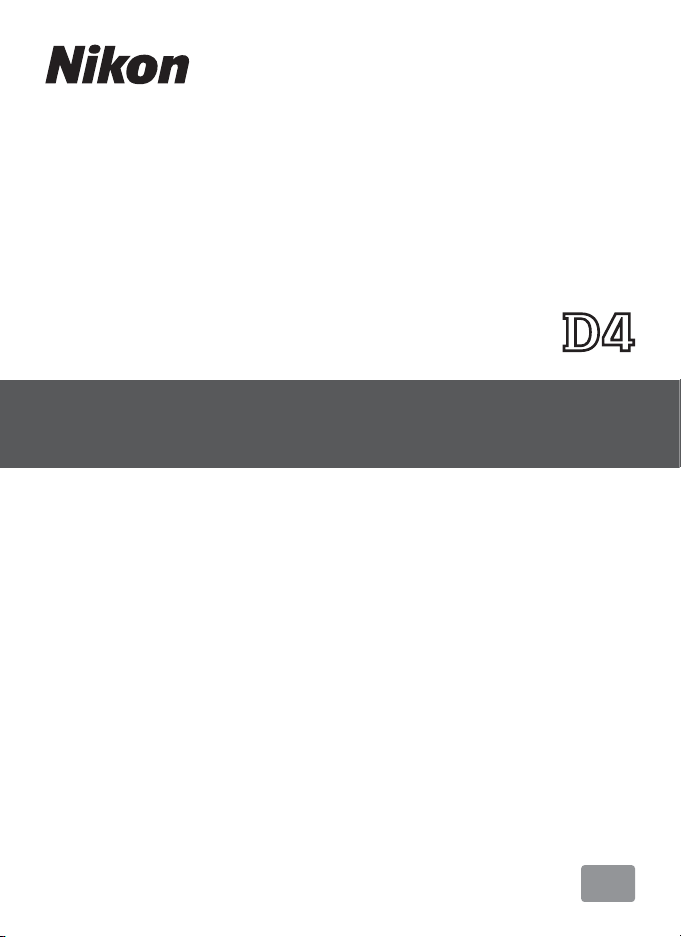
Návod na používanie siete
Sk
Page 2
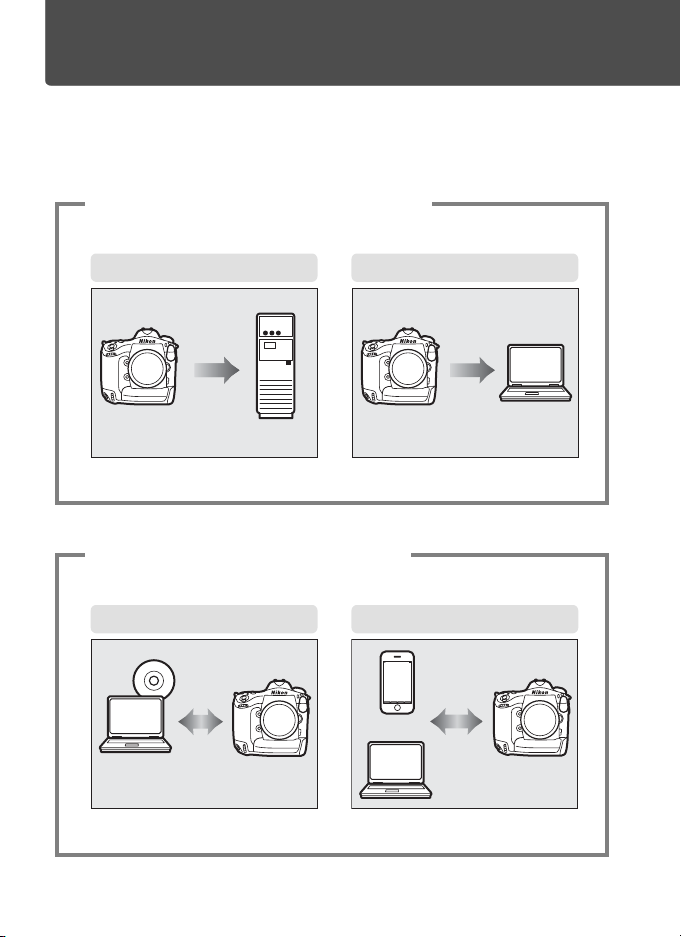
Čo dokážu siete pre vás urobiť
V tomto návode je uvedený spôsob pripojenia k sieti, diaľkového prístupu
k fotoaparátu a odosielania snímok do počítačov a na ftp servery prostredníctvom
ethernetových pripojení. Hneď po pripojení môžete:
Odosielať existujúce fotografie
1
a videosekvencie
Odosielanie na FTP server (041)
ftp server
Zhotovovať alebo prehliadať
2
fotografie diaľkovo
Ovládanie fotoaparátu (019) HTTP server (022)
Camera Control Pro 2
Prenos snímok (015)
iPhone
Počítač
Počítač
ii
Page 3
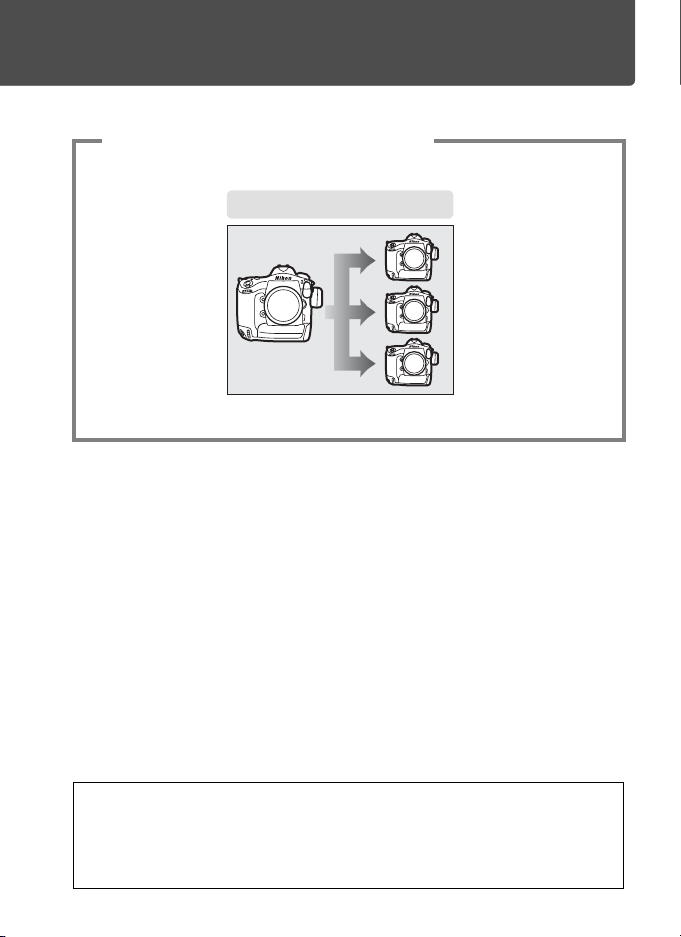
Ovládať viacero fotoaparátov
3
(vyžaduje sa voliteľný WT-5)
Synchronizovaná spúšť (045)
A Tip
Informácie o konfigurácii fotoaparátu na pripojenie k hlavnému počítaču nájdete na
strane 7, informácie o konfigurácii fotoaparátu na pripojenie k ftp serveru nájdete na
strane 35. Tento fotoaparát je možné používať aj s voliteľnými bezdrôtovými
vysielačmi WT-4.
iii
Page 4
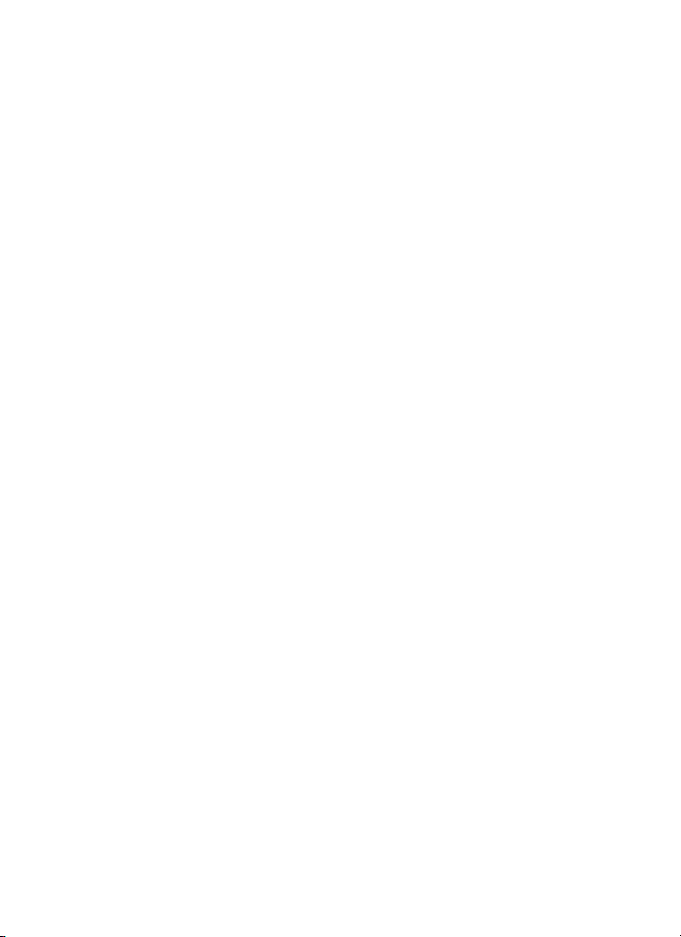
Informácie o ochranných známkach
Macintosh, Mac OS a iPhone sú ochranné známky spoločnosti Apple Computer, Inc.
Microsoft, Windows a Windows Vista sú registrované ochranné známky spoločnosti
Microsoft Corporation. XQD je ochranná známka spoločnosti Sony Corporation.
CompactFlash je ochranná známka spoločnosti SanDisk Corporation. Všetky
ostatné obchodné názvy uvedené v tejto príručke alebo v ostatnej dokumentácii
dodanej s vašim výrobkom značky Nikon sú ochranné známky alebo registrované
ochranné známky príslušných vlastníkov.
Licencia vzťahujúca sa na prístup verejnosti
k zdrojovému kódu od spoločnosti Apple
Súčasťou tohto výrobku je zdrojový kód mDNS od spoločnosti Apple, pre ktorý
platia zmluvné podmienky licencie vzťahujúcej sa na prístup verejnosti
k zdrojovému kódu od spoločnosti Apple nachádzajúcej sa na webovej adrese
http://developer.apple.com/opensource/.
Autorské práva © 2011 Apple Computer, Inc. Všetky práva vyhradené.
Tento súbor obsahuje pôvodný kód a/alebo úpravy pôvodného kódu tak, ako je to
definované a platné v súlade s Licenciou vzťahujúcou sa na prístup verejnosti
k zdrojovému kódu od spoločnosti Apple verzie 2.0 (uvádzanej ako „Licencia”).
Tento súbor sa smie používať len v súlade s uvedenou Licenciou. Pred použitím
tohto súboru si, prosím, zadovážte kópiu tejto Licencie zo stránky
http://www.opensource.apple.com/license/apsl/ a prečítajte si ju.
Pôvodný kód a kompletný softvér distribuovaný na základe udelenej Licencie sa
poskytujú „TAKÉ, AKÉ SÚ“ BEZ ZÁRUKY AKÉHOKOĽVEK DRUHU, ČI UŽ VÝSLOVNEJ
ALEBO ODVODENEJ, PRIČOM SPOLOČNOSŤ APPLE SA TÝMTO ZRIEKA VŠETKÝCH
TAKÝCHTO ZÁRUK, VRÁTANE A BEZ OBMEDZENIA, AKÝCHKOĽVEK ZÁRUK
OBCHODOVATEĽNOSTI, VHODNOSTI NA KONKRÉTNY ÚČEL, POKOJNEJ DRŽBY BEZ
RUŠIVÝCH ZÁSAHOV ALEBO NEPORUŠENIA. Konkrétne práva a obmedzenia
vyplývajúce z tejto Licencie nájdete uvedené v tejto Licencii.
iv
Page 5
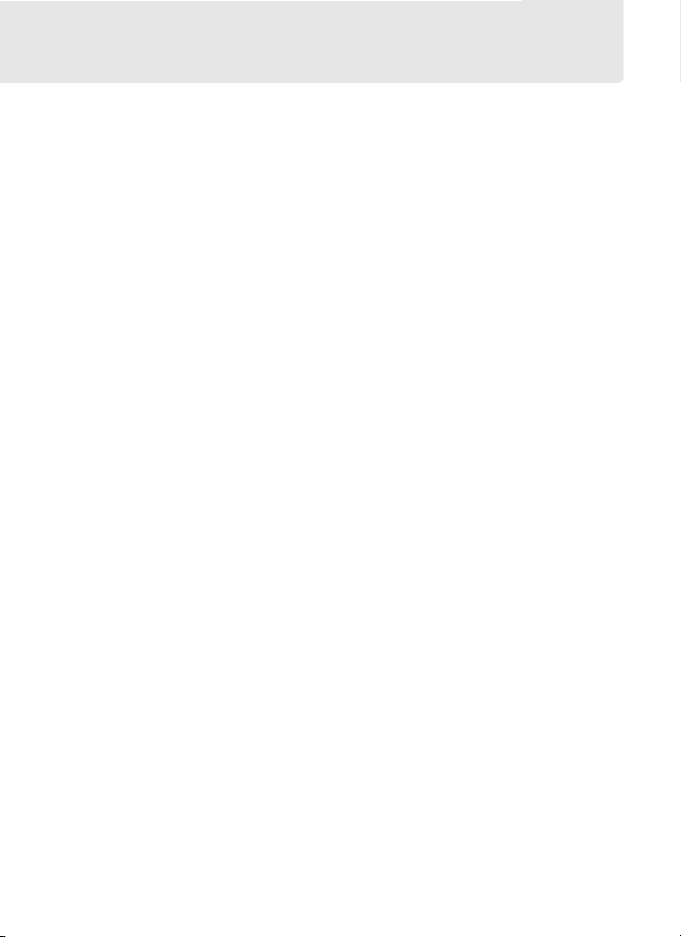
Upozornenia
• Žiadna časť tohto návodu sa nesmie reprodukovať, prenášať, prepisovať, ukladať
v systéme na vyhľadávanie informácií ani prekladať do žiadneho iného jazyka
v akejkoľvek forme ani akýmkoľvek spôsobom bez predchádzajúceho
písomného súhlasu spoločnosti Nikon.
• Spoločnosť Nikon si vyhradzuje právo kedykoľvek zmeniť technické parametre
hardvéru a softvéru uvedeného v tomto návode bez predchádzajúceho
upozornenia.
• Spoločnosť Nikon neponesie žiadnu zodpovednosť za akékoľvek škody
spôsobené používaním tohto výrobku.
• Aj keď bolo vynaložené maximálne úsilie, aby boli informácie uvedené v tomto
návode presné a úplné, ocenili by sme, ak na prípadné chyby alebo opomenutia
upozorníte miestneho zástupcu spoločnosti Nikon (adresa je uvedená zvlášť).
Upozornenie týkajúce sa zákazu kopírovania alebo reprodukovania
Majte na pamäti, že aj prechovávanie materiálov, ktoré boli digitálne skopírované
alebo reprodukované pomocou skenera, digitálneho fotoaparátu alebo iného
zariadenia, môže byť v zmysle zákona trestné.
• Predmety, ktoré zákon zakazuje kopírovať alebo reprodukovať
Nekopírujte ani nereprodukujte papierové peniaze, mince, cenné papiere, štátne
obligácie ani obligácie miestnej správy, a to ani v prípade, ak sú takéto kópie
alebo reprodukcie označené ako „Vzorka”.
Kopírovanie alebo reprodukovanie papierových peňazí, mincí alebo cenných
papierov, ktoré sú v obehu v inej krajine, je zakázané.
Bez predchádzajúceho povolenia štátu je zakázané kopírovať a reprodukovať
nepoužité poštové známky alebo korešpondenčné lístky vydané štátom.
Je zakázané kopírovať a reprodukovať známky vydané štátom a certifikované
dokumenty určené zákonom.
v
Page 6
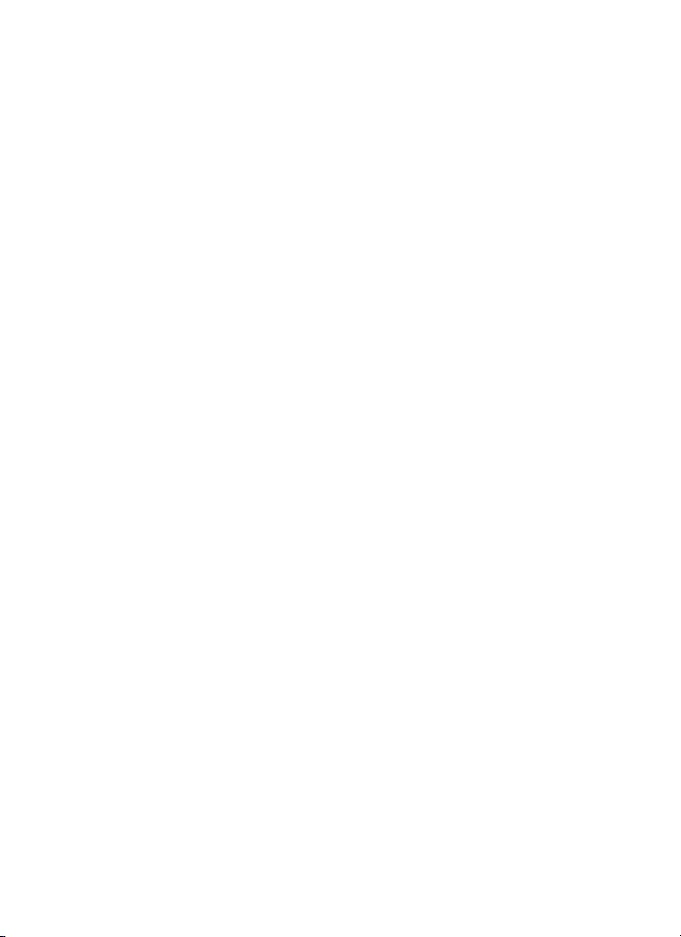
• Upozornenia týkajúce sa niektorých kópií a reprodukcií
Štát varuje pred kopírovaním a reprodukovaním cenných papierov vydaných
súkromnými firmami (akcie, zmenky, šeky, darovacie listiny apod.), cestovných
preukazov alebo kupónových lístkov, okrem prípadov, keď daná firma poskytne
minimálne potrebné množstvo kópií na obchodné účely. Taktiež nekopírujte
a nereprodukujte cestovné pasy vydané štátom, licencie vydané štátnymi
agentúrami a súkromnými skupinami, občianske preukazy a lístky, ako sú
legitimácie alebo stravné lístky.
• Dodržiavanie upozornení týkajúcich sa autorských práv
Kopírovanie a reprodukovanie tvorivých prác podliehajúcich autorským právam,
ako sú knihy, hudba, maľby, drevoryty, výtlačky, mapy, výkresy, filmy a fotografie,
sa riadi vnútroštátnymi a medzinárodnými zákonmi o autorských právach. Tento
výrobok nepoužívajte na výrobu nelegálnych kópií ani na porušovanie zákonov
o autorských právach.
Základné znalosti
Tento návod predpokladá základné znalosti o ftp serveroch, lokálnych sieťach
(LAN) a bezdrôtových sieťach. Ďalšie informácie o inštalácii, konfigurácii
a používaní zariadení prostredníctvom siete získate od výrobcu alebo správcu siete.
Informácie o konfigurácii počítačov na pripojenie k bezdrôtovým sieťam môžete
nájsť v on-line pomocníkovi pre obslužný program bezdrôtového vysielača.
Celoživotné vzdelávanie
Ako súčasť snahy spoločnosti Nikon o „celoživotné vzdelávanie”, ktorá je zameraná
na ustavičnú podporu výrobkov a vzdelávania, sú na nasledujúcich lokalitách
k dispozícii neustále aktualizované informácie:
• Pre používateľov v USA: http://www.nikonusa.com/
• Pre používateľov v Európe a Afrike: http://www.europe-nikon.com/support/
• Pre používateľov v Ázii, Oceánii a na Strednom východe: http://www.nikonusa.com/
Na týchto stránkach nájdete najnovšie informácie o výrobkoch, tipy, odpovede na
často kladené otázky a všeobecné rady týkajúce sa digitálneho spracovania snímok
a fotografovania. Ďalšie informácie môžete získať od miestneho obchodného
zástupcu spoločnosti Nikon. Kontaktné informácie nájdete na nasledujúcej adrese:
http://imaging.nikon.com/
vi
Page 7
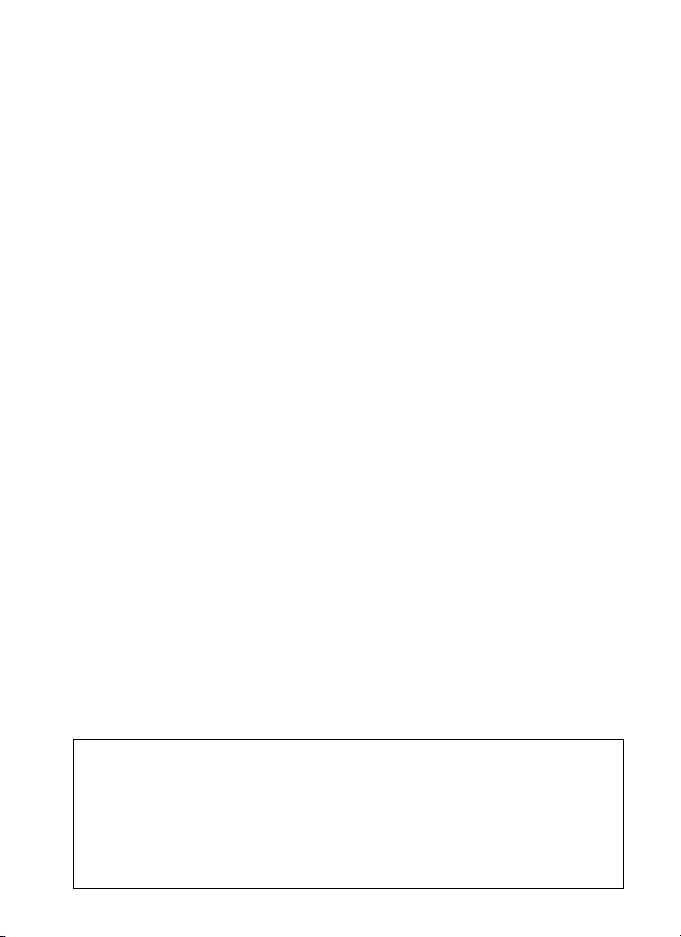
Ilustrácie
Pokiaľ to nie je uvedené inak, všetky dialógové okná, hlásenia a zobrazenia softvéru
a operačného systému sú prevzaté zo systémov Windows 7 alebo Mac OS X. Ich
skutočný vzhľad a obsah sa môžu meniť podľa použitého operačného systému.
Informácie o základných úkonoch počítača nájdete v dokumentácii dodanej spolu
s počítačom alebo operačným systémom.
A Bezdrôtové vysielače WT-4
Informácie o používaní voliteľného bezdrôtového vysielača WT-4 nájdete
v dokumentácii dodanej spolu s vysielačom WT-4. Možnosti uvedené v návode
na obsluhu bezdrôtového vysielača WT-4 tak, ako sú v informáciách zariadenia
a ponukách nastavení zariadenia, môžete získať z položiek Network (Sieť) >
Device info and settings (Informácie o zariadení a jeho nastavenia) v ponuke
nastavenia fotoaparátu D4.
vii
Page 8
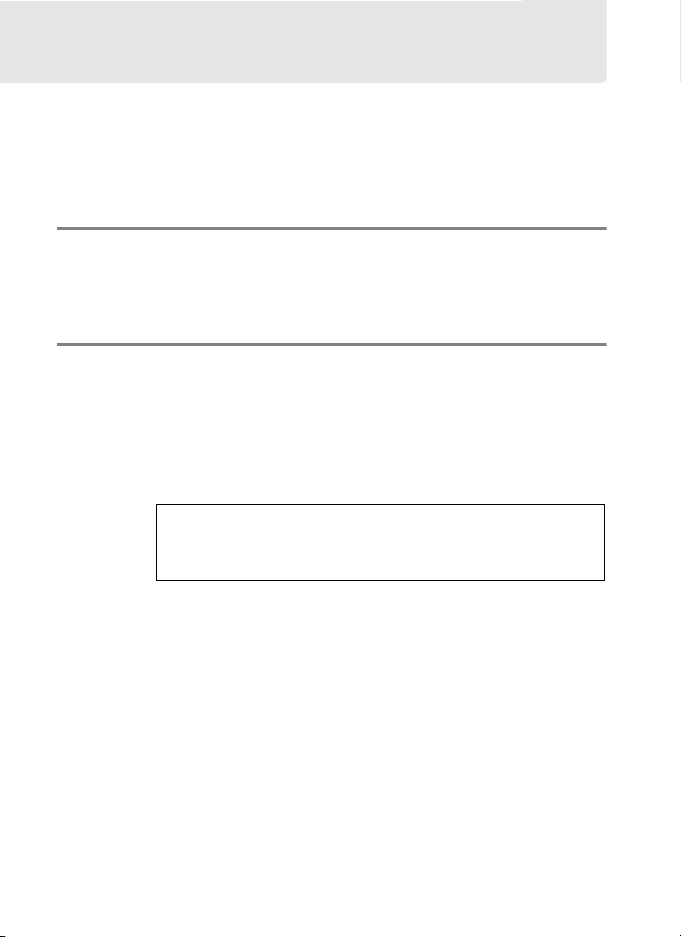
Obsah
Čo dokážu siete pre vás urobiť ..........................................................ii
Upozornenia.............................................................................................v
Obsah...................................................................................................... viii
Úvod 1
Možnosti siete..........................................................................................2
Inštalácia softvéru ..................................................................................4
Prenos, ovládanie a HTTP 7
Ethernetové pripojenia ........................................................................7
Krok 1: Pripojenie ethernetového kábla.................................... 8
Krok 2: Aktivácia ethernetu..........................................................10
Krok 3: Sprievodca pripojením ...................................................10
Krok 4: Vzájomné prepojenie......................................................13
Informácie o pripojení k bezdrôtovej lokálnej sieti LAN
pomocou voliteľného bezdrôtového vysielača WT-5 nájdete
v príručke dodanej spolu s WT-5.
Prenos snímok ...................................................................................... 15
Ovládanie fotoaparátu....................................................................... 19
HTTP server ............................................................................................ 22
Internetové prehliadače počítača .............................................28
Internetové prehliadače zariadenia iPhone...........................32
viii
Page 9
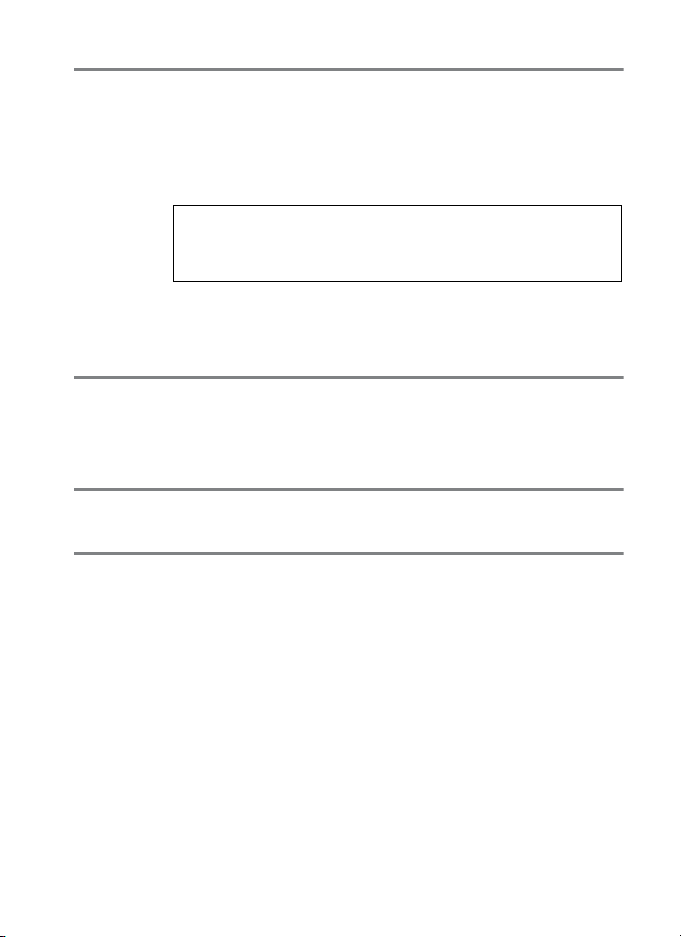
FTP 35
Ethernetové pripojenia ..................................................................... 35
Krok 1: Pripojenie ethernetového kábla................................. 36
Krok 2: Aktivácia ethernetu .........................................................37
Krok 3: Sprievodca pripojením................................................... 37
Informácie o pripojení k bezdrôtovej lokálnej sieti LAN
pomocou voliteľného bezdrôtového vysielača WT-5 nájdete
v príručke dodanej spolu s WT-5.
Odosielanie na FTP server ................................................................ 41
Synchronizovaná spúšť 45
Možnosti synchronizovanej spúšte.......................................... 46
Zhotovovanie snímok ...................................................................48
Sprievodca ponukami 51
Prílohy 59
Vytváranie profilov v počítači ......................................................... 59
Vytvorenie FTP servera ...................................................................... 61
Windows 7......................................................................................... 62
Windows Vista.................................................................................. 69
Windows XP...................................................................................... 76
Mac OS X 10.6...................................................................................80
Manuálne vytváranie profilov ......................................................... 82
Riešenie problémov............................................................................ 84
Register ................................................................................................... 85
ix
Page 10
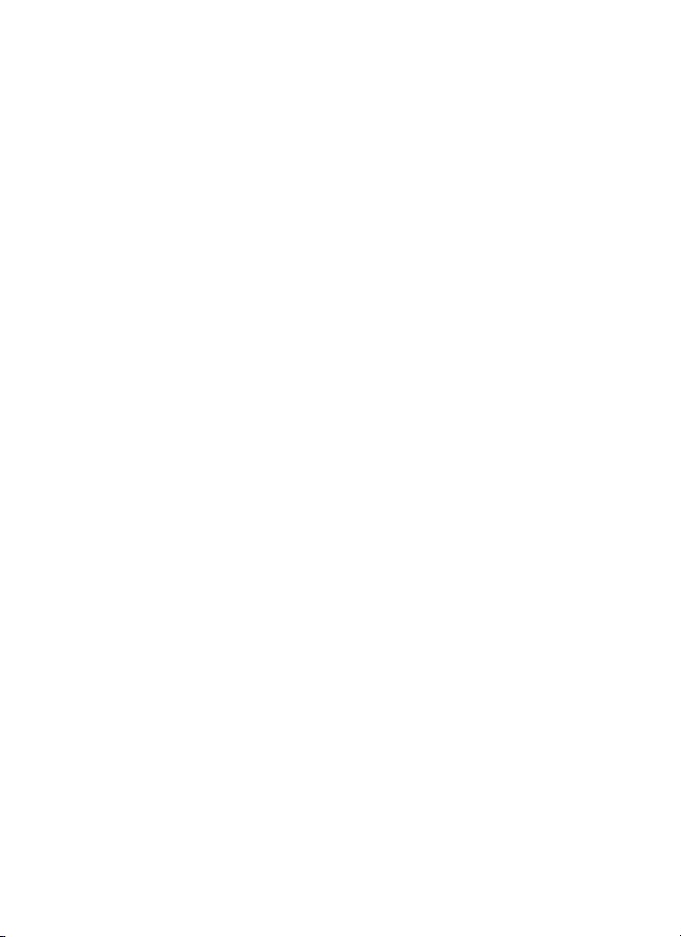
x
Page 11
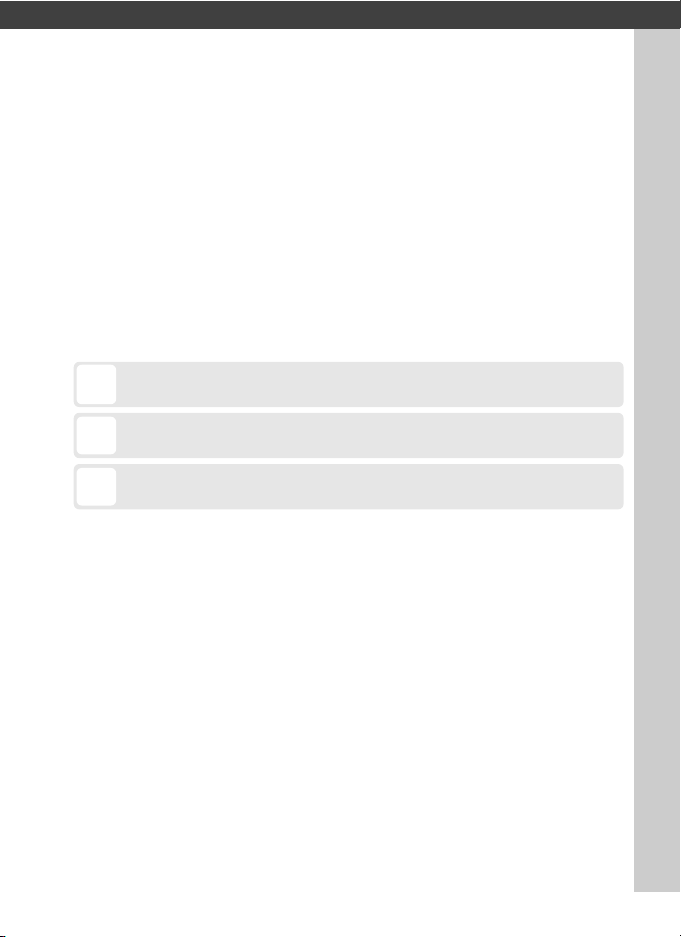
Úvod
Ďakujeme, že ste si zakúpili digitálnu jednookú zrkadlovku Nikon. V tomto
návode je popísaný spôsob používania fotoaparátu v (predovšetkým
ethernetových) sieťových prostrediach, vrátane pripojenia a používania
fotoaparátu v sieti. Dôkladne si prečítajte tento návod a príručku
k fotoaparátu a uchovajte ich na mieste prístupnom pre všetkých, ktorí si
ich prečítajú, keď budú používať tento výrobok. Informácie o používaní
voliteľných bezdrôtových vysielačov WT-5 a WT-4 môžete nájsť
v príručkách dodaných spolu s týmito vysielačmi.
Symboly a konvencie
V tomto návode sa používajú nasledujúce symboly a konvencie:
Táto ikona označuje výstrahy, informácie, ktoré si treba prečítať pred
D
používaním výrobku, aby sa predišlo jeho poškodeniu.
Táto ikona označuje poznámky, informácie, ktoré je potrebné si prečítať
A
pred použitím zariadenia.
Táto ikona označuje odkazy na ďalšie strany v tomto návode.
0
1
Page 12
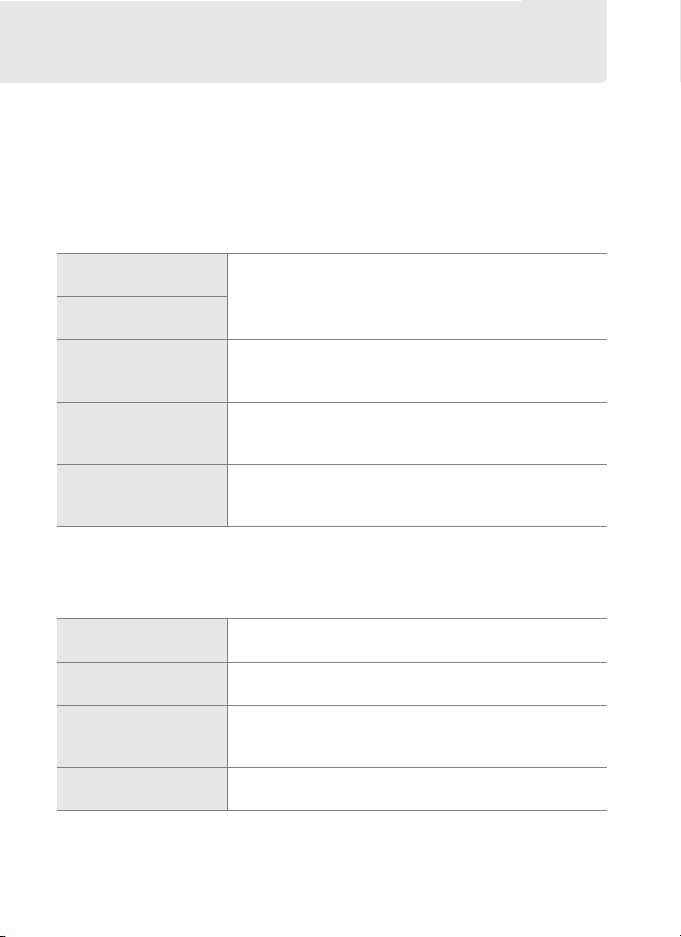
Možnosti siete
Na pripojenie fotoaparátu k počítačom alebo ftp serverom
prostredníctvom ethernetu alebo bezdrôtových sietí použite ethernetový
kábel alebo voliteľný bezdrôtový vysielač WT-5 alebo WT-4.
❚❚ Ethernet/WT-5
Nasledujúce funkcie sú dostupné po pripojení prostredníctvom
ethernetového kábla alebo voliteľného bezdrôtového vysielača WT-5.
FTP upload (Odoslanie na FTP
server) (041)
Image transfer (Prenos
snímok) (015)
Camera control (Ovládanie
fotoaparátu) (019)
HTTP server (022)
Synchronizovaná spúšť
(len s WT-5; 045)
❚❚ WT-4
Informácie o funkciách dostupných s voliteľnými bezdrôtovými vysielačmi
WT-4 nájdete v príručke dodanej spolu s vysielačom WT-4.
Transfer mode (Režim
prenosu)
Thumbnail select mode
(Režim výberu miniatúr)
PC mode (Režim počítača)
Print mode (Režim tlače)
Umožňuje odoslanie existujúcich fotografií alebo
videosekvencií do počítača alebo na ftp server, alebo
odosielanie nových fotografií počas ich zhotovovania.
Umožňuje ovládanie fotoaparátu pomocou voliteľného
softvéru Camera Control Pro 2 a uloženie nových
fotografií a videosekvencií priamo do počítača.
Umožňuje prezeranie a zhotovovanie snímok diaľkovo,
pomocou počítača alebo zariadenia iPhone vybaveného
prehliadačom.
Umožňuje synchronizovať spúšte viacerých diaľkovo
ovládaných fotoaparátov pomocou hlavného
fotoaparátu.
Odoslanie nových alebo existujúcich fotografií do
počítača alebo na ftp server.
Prezeranie fotografií na monitore počítača pred
odoslaním.
Umožňuje ovládanie fotoaparátu pomocou voliteľného
softvéru Camera Control Pro 2 a uloženie nových
fotografií a videosekvencií priamo do počítača.
Tlač fotografií vo formáte JPEG prostredníctvom
tlačiarne pripojenej k sieťovému počítaču.
2
Page 13
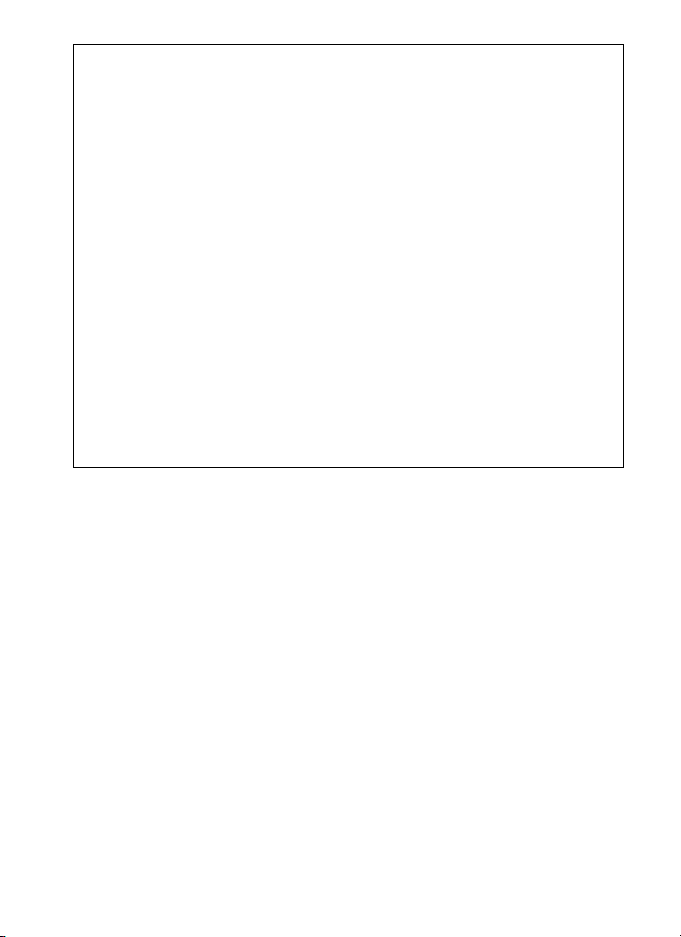
A Ethernetové pripojenie
Ethernetové pripojenia nevyžadujú vykonanie žiadnych nastavení bezdrôtovej siete
LAN.
A FTP servery
Servery sa dajú konfigurovať pomocou štandardných ftp služieb, ako sú IIS
(internetové informačné služby), dostupné pri podporovaných operačných
systémoch. Prenos snímok a ovládanie fotoaparátu nepodporujú pripojenie
k počítačom pripojeným k iným sieťa m prostredníctvom smerovača, internetových ftp
pripojení a ftp serverov, ktoré používajú softvér od iných dodávateľov.
A Režim HTTP servera
Internetové pripojenia nie sú podporované v režime http servera.
A Smerovače
Pripojenie k počítačom v iných sieťach prostredníctvom smerovača je podporované
len pri voľbe možnosti FTP upload (Odoslanie na FTP) alebo HTTP server.
A Nastavenia ochrany Firewall
Porty 21 a 32768 až 61000 sa používajú pre ftp, porty 22 a 32768 až 61000 pre sftp,
zatiaľ čo režimy prenosu snímok a ovládania fotoaparátu využívajú TCP port 15740
a UDP port 5353. Prenos súborov môže byť zablokovaný, ak firewall servera nie je
nakonfigurovaný na umožnenie prístupu k týmto portom.
3
Page 14
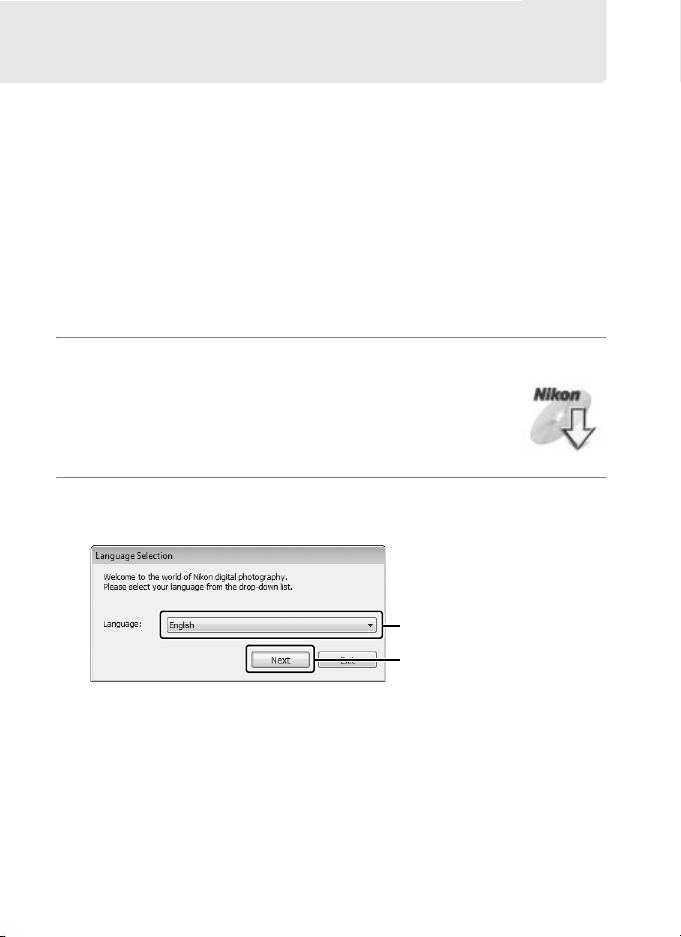
Inštalácia softvéru
Pred pripojením k sieti nainštalujte obslužný program bezdrôtového
vysielača, ktorý si môžete bezplatne stiahnuť z webovej stránky
spoločnosti Nikon pomocou dodaného disku CD so softvérom ViewNX 2
(vyžaduje sa pripojenie k internetu). Obslužný program bezdrôtového
vysielača sa vyžaduje na vzájomné prepojenie v režime prenosu snímok
a v režime ovládania fotoapartu (0 14), pričom sa môže použiť na
vytváranie sieťových profilov.
Pred inštalovaním softvéru sa uistite, že váš počítač spĺňa požiadavky
uvedené na strane 6. Nezabudnite aktualizovať firmvér fotoaparátu
a bezdrôtového vysielača a dodaný softvér na najnovšiu verziu.
1 Dvakrát kliknite na ikonu inštalačného programu.
Po načítaní inštalačného programu dvakrát kliknite na
jeho ikonu.
2 Zvoľte jazyk (len Windows).
Zvoľte jazyk a kliknite na Next (Ďalej).
q Vyberte jazyk
w Kliknite na Next (Ďalej)
4
Page 15
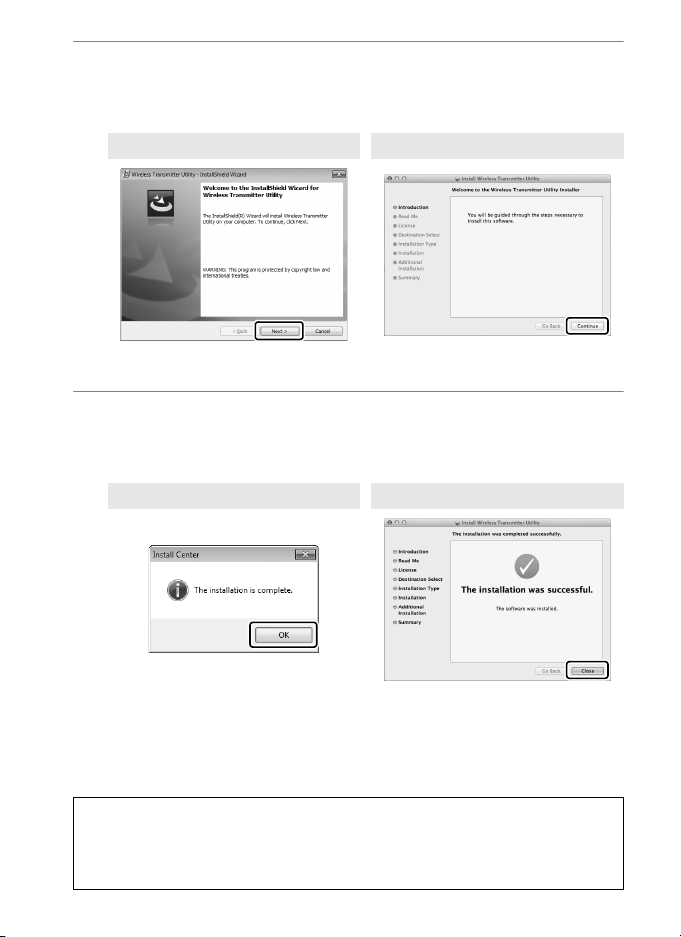
3 Spustite inštalačný program.
Kliknite na Next (Ďalej) (Windows) alebo Continue (Pokračovať)
(Mac OS) a postupujte podľa pokynov na-obrazovke.
Windows Mac OS
Kliknite na Next (Ďalej) Kliknite na Continue (Pokračovať)
4 Ukončite používanie inštalačného programu.
Po dokončení inštalácie kliknite na OK (Windows) alebo Close
(Zatvoriť) (Mac OS).
Windows Mac OS
Kliknite na OK Kliknite na Close (Zatvoriť)
A Obslužný program na nastavenie vysielača WT-4
Obslužný program bezdrôtového vysielača sa musí preinštalovať, ak sa obslužný
program na nastavenie vysielača WT-4 nainštaluje alebo odinštaluje po
dokončení inštalácie.
5
Page 16
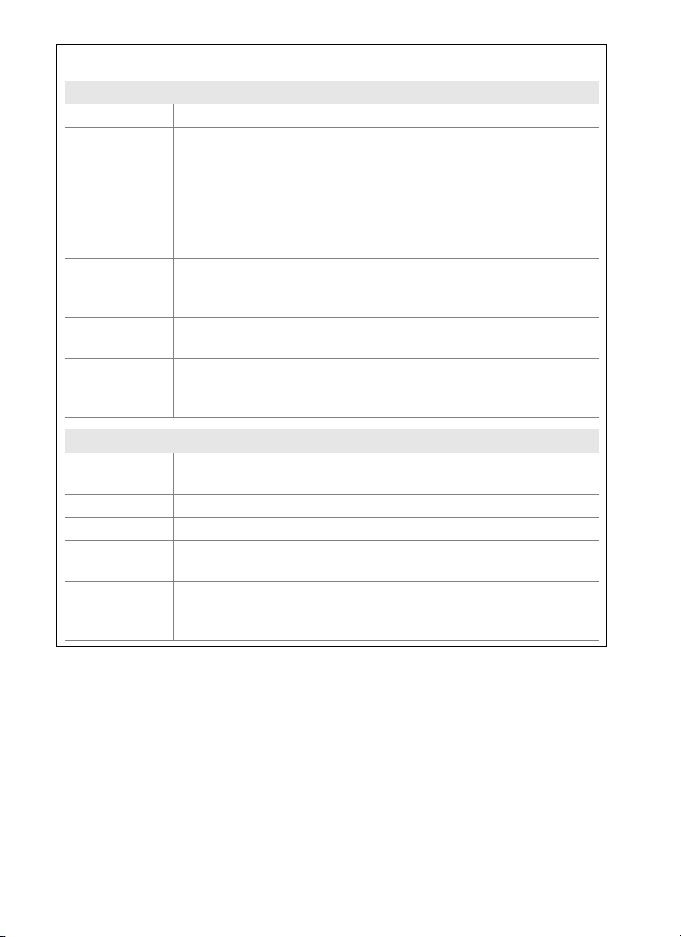
A Systémové požiadavky na obslužný program bezdrôtového vysielača
Windows
Procesor Intel Celeron, Pentium 4 alebo séria Core, 1,6 GHz alebo výkonnejší
Vopred nainštalované verzie Windows 7 Home Basic/Home
Premium/Professional/Enterprise/Ultimate (Service Pack 1),
OS
RAM
Priestor na
pevnom disku
Monitor
Procesor
OS Mac OS X verzia 10.5.8, 10.6.8 alebo 10.7.2
RAM 512 MB alebo viac (odporúčajú sa 2 GB alebo viac)
Priestor na
pevnom disku
Monitor
Windows Vista Home Basic/Home Premium/Business/Enterprise/
Ultimate (Service Pack 2) alebo 32-bitové verzie systémov Windows
XP Home Edition/Professional (Service Pack 3). Obslužný program
bezdrôtového vysielača funguje ako 32-bitová aplikácia v rámci
64-bitových verzií systémov Windows 7 a Windows Vista.
• Windows 7/Windows Vista: 1 GB alebo viac (odporúčajú sa 2 GB alebo
viac)
• Windows XP: 512 MB alebo viac (odporúčajú sa 2 GB alebo viac)
Na spúšťacom disku k dispozícii minimálne 500 MB (odporúča sa
1 GB alebo viac)
• Rozlíšenie: 1024 × 768 pixlov (XGA) alebo viac; odporúča sa
1280 × 1024 pixlov (SXGA) alebo viac
• Farba: 24-bitová farba (True Color) alebo viac
Mac OS
PowerPC G4 (1 GHz alebo výkonnejší), G5, Intel Core alebo séria
Xeon
Na spúšťacom disku k dispozícii minimálne 500 MB (odporúča sa
1 GB alebo viac)
• Rozlíšenie: 1024 × 768 pixlov (XGA) alebo viac; odporúča sa
1280 × 1024 pixlov (SXGA) alebo viac
• Farba: 24-bitová farba (milióny farieb) alebo viac
6
Page 17

Prenos, ovládanie a HTTP
Ethernetové pripojenia
Podľa nižšie uvedených krokov vykonajte pripojenie k počítaču v režime
prenosu snímok, ovládania počítača a http servera.
Prenos snímok
Nainštalujte obslužný program bezdrôtového
vysielača (04)
Krok 1: Pripojte ethernetový kábel (08)
Krok 2: Vyberte ethernet (010)
Krok 3: Spustite sprievodcu pripojením (010)
Krok 4: Vzájomne prepojte fotoaparáta
apočítač (013)
Preneste snímky
(015)
Ovládanie
fotoaparátu
Ovládajte fotoaparát
(019)
HTTP server
Informácie
opoužití WT-5 na
pripojenie
k bezdrôtovým
sieťam nájdete
vpríručke k WT-5.
Získajte prístup
k fotoaparátu
(022)
D Výber zdroja napájania
Aby nedošlo k nečakanému prerušeniu napájania fotoaparátu počas nastavovania
alebo prenosu dát, použite plne nabitú batériu alebo voliteľný sieťový zdroj určený na
použitie s týmto fotoaparátom. Ďalšie informácie nájdete v príručke k fotoaparátu.
7
Page 18
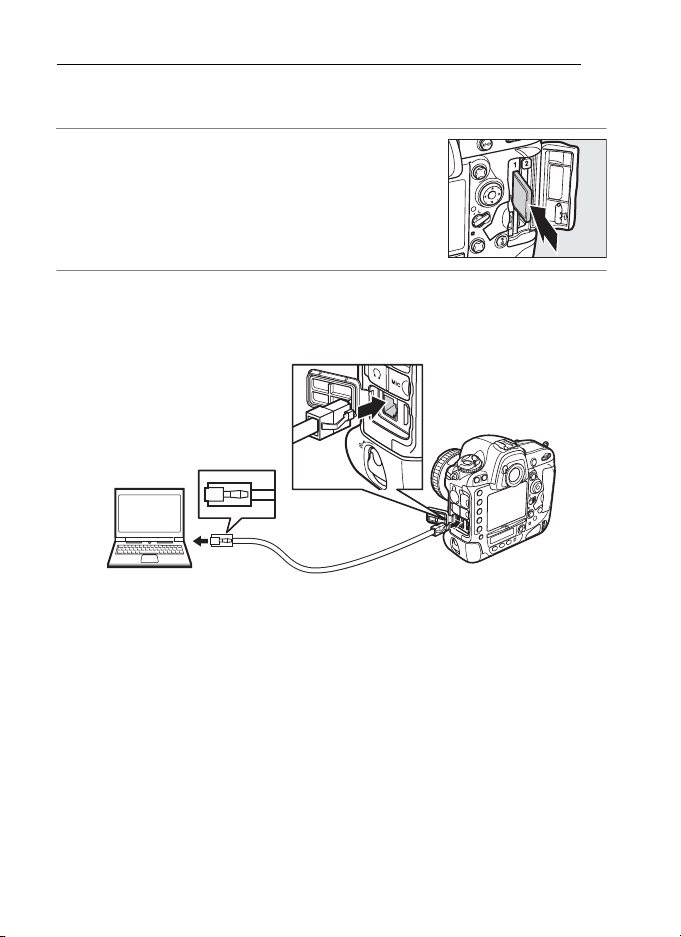
Krok 1: Pripojenie ethernetového kábla
Po spustení počítača a prihlásení do systému pripravte fotoaparát a WT-5
tak, ako je to popísané nižšie.
Krok 1: Pripojenie ethernetového kábla
1 Vložte pamäťovú kartu.
Vypnite fotoaparát a vložte pamäťovú kartu
(nevypínajte fotoaparát počas prenosu dát do
počítača). V režime ovládania fotoaparátu sa
tento krok môže vynechať (019).
2 Pripojte ethernetový kábel.
Pripojte ethernetový kábel tak, ako je to uvedené nižšie.
Nepoužívajte silu a nepokúšajte sa zasunúť konektory pod uhlom.
8
Page 19
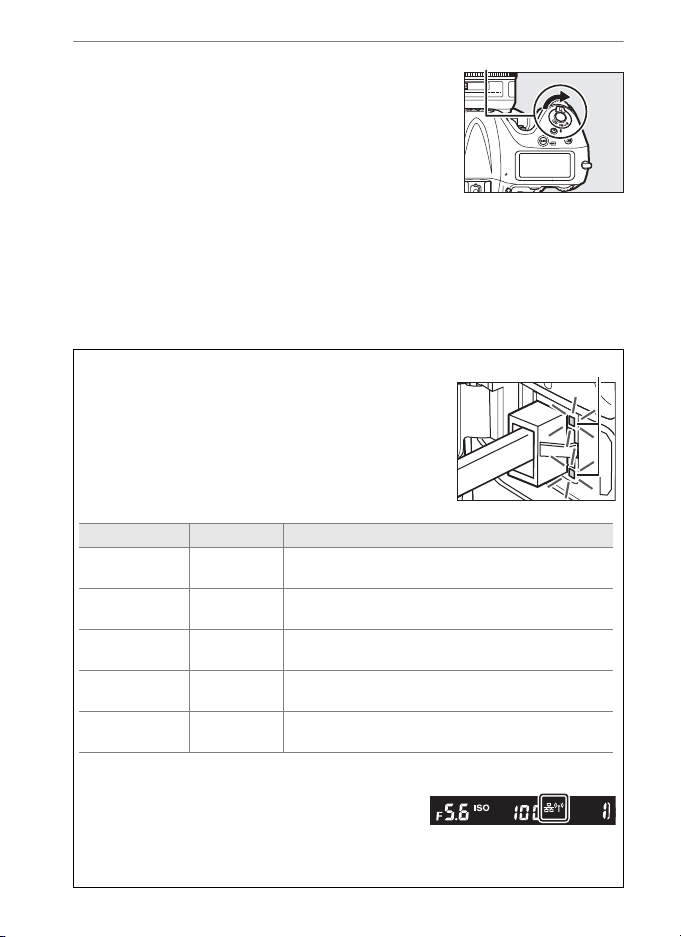
3 Zapnite fotoaparát.
Otočením hlavného vypínača zapnite
fotoaparát.
Hlavný vypínač
Krok 1: Pripojenie ethernetového kábla
A Stav pripojenia
Stav pripojenia ukazujú LED diódy vedľa ethernetového
konektora fotoaparátu.
Zelená LED dióda Žltá LED dióda Stav
●
(nesvieti)
K
(svieti)
K
(svieti)
K
(svieti)
H
(bliká)
●
(nesvieti)
●
(nesvieti)
K
(svieti)
H
(bliká)
H
(bliká)
Funkcie siete sú vypnuté (051) alebo ethernetový
kábel nie je pripojený.
Čakanie na pripojenie.
Pripájanie.
Pripojené.
Chyba.
LED diódy
A Zobrazenie v hľadáčiku
Stav pripojenia sa zobrazuje aj v hľadáčiku
fotoaparátu. Indikátor T sa bude zobrazovať, keď je
fotoaparát pripojený prostredníctvom ethernetu,
indikátor U, keď je fotoaparát pripojený k bezdrôtovej sieti, pričom bude blikať, keď
sa vyskytla chyba.
9
Page 20
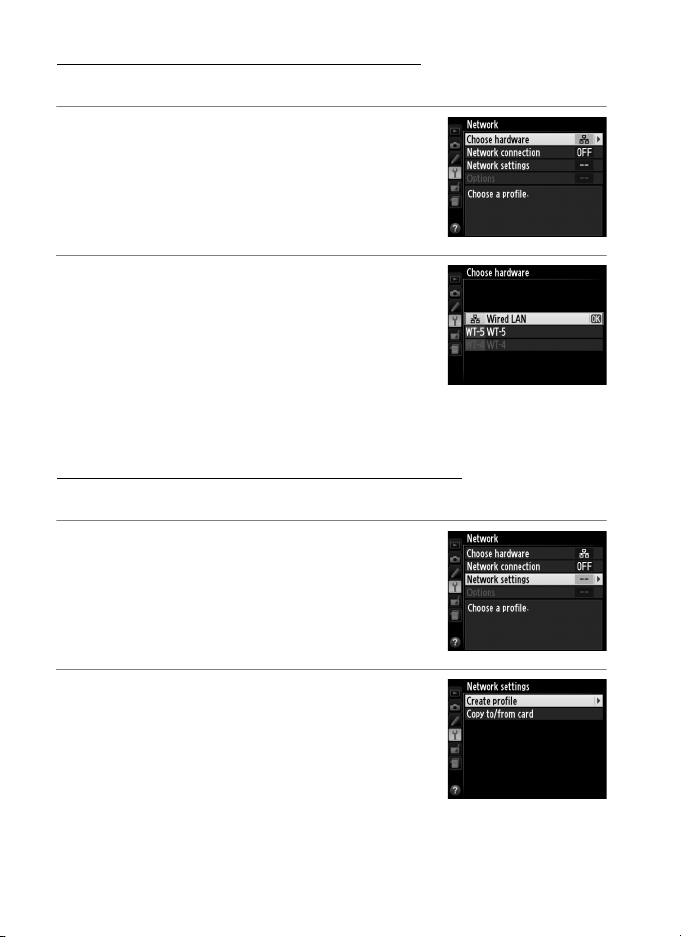
Krok 2: Aktivácia ethernetu
Vyberte ethernet ako sieťové zariadenie používané fotoaparátom.
Krok 2: Aktivácia ethernetu
1 Zobrazte zoznam hardvéru.
V ponuke nastavenia vyberte Network (Sieť)
a potom zvýraznite Choose hardware
(Vybrať hardvér) a stlačením 2 zobrazte
zoznam hardvéru.
2 Vyberte Wired LAN (Pevne zapojená
lokálna sieť).
Zvýraznite Wired LAN (Pevne zapojená
lokálna sieť) a stlačením J vyberte
zvýraznenú možnosť a vráťte sa do ponuky
siete.
Krok 3: Sprievodca pripojením
Sieťový profil vytvorte podľa pokynov na obrazovke.
1 Zobrazte sieťové profily.
V ponuke siete zvýraznite Network settings
(Nastavenia siete) a stlačením 2 zobrazte
zoznam profilov a ďalšie nastavenia siete.
2 Vyberte Create profile (Vytvoriť profil).
Zvýraznite Create profile (Vytvoriť profil)
a stlačte 2. Vezmite do úvahy, že ak už daný
zoznam obsahuje deväť profilov, pred ďalším
postupom bude potrebné odstrániť existujúci
profil pomocou tlačidla O (Q) (0 53).
10
Page 21
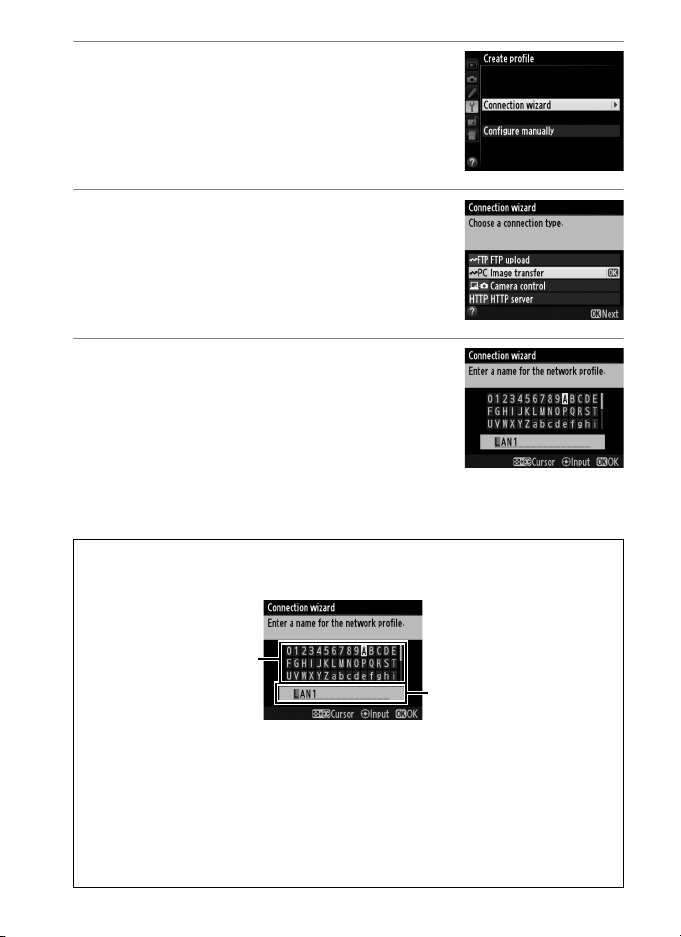
3 Spustite sprievodcu pripojením.
Zvýraznite Connection wizard (Sprievodca
pripojením) a stlačením 2 spustite
sprievodcu pripojením.
4 Vyberte typ pripojenia (02).
Zvýraznite Image transfer (Prenos snímok),
Camera control (Ovládanie fotoaparátu)
alebo HTTP server a stlačte 2.
5 Pomenujte nový sieťový profil.
Zadajte názov, ktorý sa zobrazí v zozname
profilov a stlačte J. Názvy profilov môžu
obsahovať najviac 16 znakov.
A Zadávanie textu
Keď sa vyžaduje zadanie textu, zobrazí sa nasledujúce dialógové okno.
Krok 3: Sprievodca pripojením
Oblasť klávesnice: Pomocou
multifunkčného voliča
zvýraznite písmená
a stlačením stredu ich
zvoľte.
Pomocou multifunkčného voliča zvýraznite požadovaný znak v oblasti klávesnice
a stlačením stredu multifunkčného voliča vložte zvýraznený znak do aktuálnej polohy
kurzora (vezmite do úvahy, že ak sa znak zadá po zaplnení poľa, posledný znak v poli
sa odstráni). Ak chcete odstrániť znak pod kurzorom, stlačte tlačidlo O (Q). Ak chcete
kurzor posunúť do novej polohy, podržte stlačené W a stlačte 4 alebo 2.
Ak chcete ukončiť zadávanie a vrátiť sa do predchádzajúcej ponuky, stlačte J. Ak
chcete prejsť do predchádzajúcej ponuky bez dokončenia zadávania textu, stlačte
G.
Oblasť zobrazenia textu: Text sa
zobrazí v tejto oblasti. Ak
chcete posunúť kurzor,
stlačte 4 alebo 2 počas
stlačeného tlačidla W.
11
Page 22
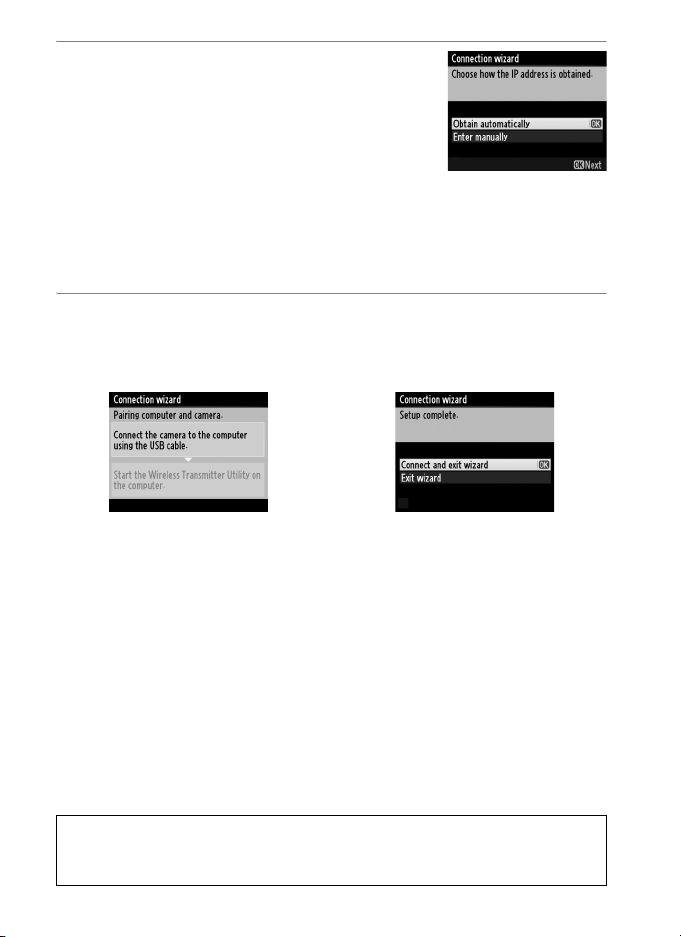
6 Získajte alebo vyberte IP adresu.
Zvýraznite niektorú z nasledujúcich možností
Krok 3: Sprievodca pripojením
a stlačte tlačidlo 2.
• Obtain automatically (Získať automaticky): Túto
možnosť zvoľte, ak je sieť nakonfigurovaná
na automatické poskytnutie IP adresy.
• Enter manually (Zadať manuálne): Po zobrazení výzvy zadajte IP adresu
a masku podsiete stlačením 4 a 2 na zvýraznenie segmentov a 1
a 3 na vykonanie zmeny. Stlačením J prejdite k ďalšiemu kroku po
dokončení zadávania.
7 Vyberte svoj ďalší krok.
Zobrazí sa IP adresa. Stlačte J. Váš ďalší krok závisí od typu pripojenia
zvoleného v kroku 4 na strane 11:
Ak ste zvolili prenos snímok alebo ovládanie
fotoaparátu, vzájomne prepojte fotoaparát
a počítač tak, ako je to popísané na strane 13.
Ak ste zvolili HTTP server, prejdite na krok 8.
A Smerovače
Pripojenie k počítačom v iných sieťach prostredníctvom smerovača je podporované
len pri voľbe možnosti FTP upload (Odoslanie na FTP) alebo HTTP server.
12
Page 23
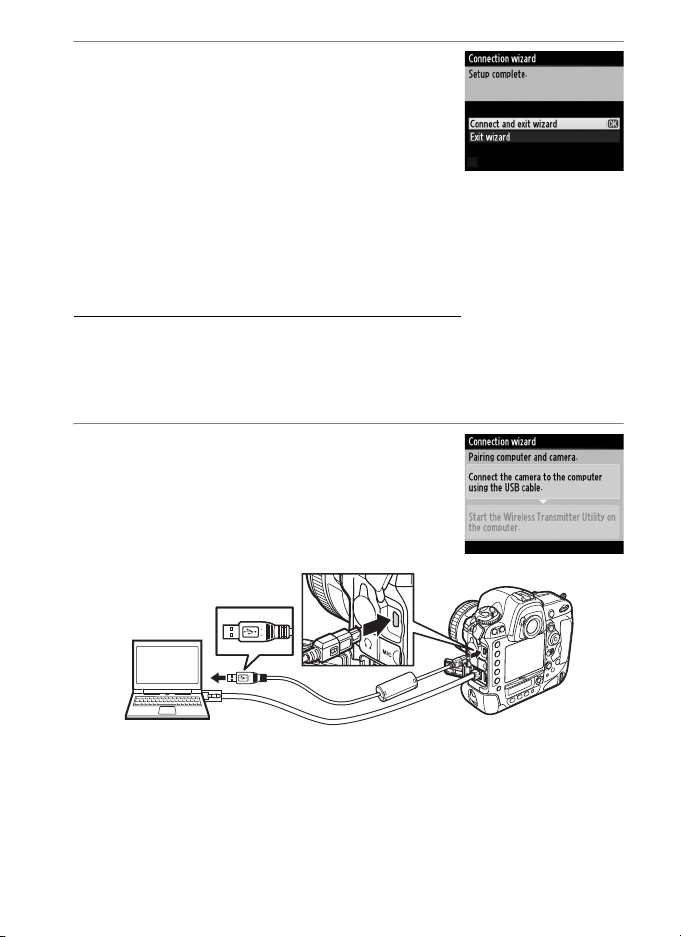
8 Zatvorte sprievodcu.
Zvýraznite niektorú z nasledujúcich možností
a stlačte tlačidlo J.
• Connect and exit wizard (Pripojiť a zatvoriť
sprievodcu): Uloží sa nový sieťový profil
a vykoná sa pripojenie k serveru.
• Exit wizard (Zatvoriť sprievodcu): Uloží sa nový sieťový profil a zatvorí sa
aplikácia.
Prejdite na „HTTP Server” (022).
Krok 4: Vzájomné prepojenie
Ak ste zvolili Image transfer (Prenos snímok) alebo Camera control
(Ovládanie fotoaparátu) v kroku 4 sprievodcu pripojením (011),
vzájomne prepojte fotoaparát a počítač tak, ako je to popísané nižšie.
Vzájomné prepojenie umožňuje počítaču, aby sa pripojil k fotoaparátu.
1 Pripojte fotoaparát k počítaču
prostredníctvom USB.
Po zobrazení výzvy pripojte fotoaparát
k počítaču pomocou USB kábla dodaného
s fotoaparátom.
Krok 4: Vzájomné prepojenie
13
Page 24
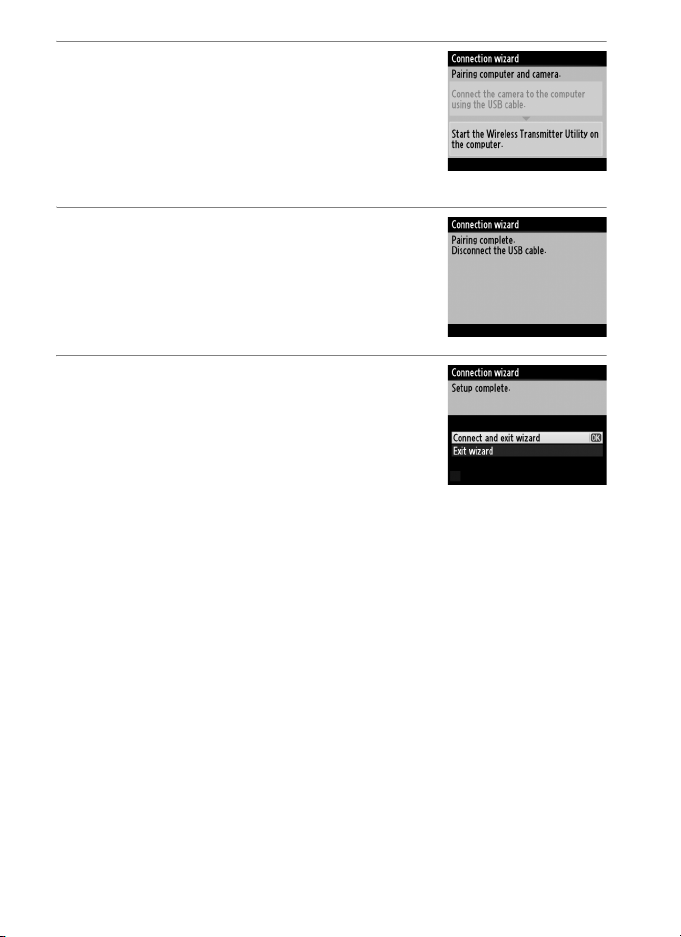
2 Spustite obslužný program
bezdrôtového vysielača.
Krok 4: Vzájomné prepojenie
Po zobrazení výzvy spustite kópiu obslužného
programu bezdrôtového vysielača
nainštalovaného v počítači. Prepojovanie
zariadení začne automaticky.
3 Odpojte fotoaparát.
Po dokončení prepojovania sa zobrazí výzva
uvedená vpravo. Odpojte USB kábel.
4 Zatvorte sprievodcu.
Zvýraznite niektorú z nasledujúcich možností
a stlačte tlačidlo J.
• Connect and exit wizard (Pripojiť a zatvoriť
sprievodcu): Uloží sa nový sieťový profil
a vykoná sa pripojenie k serveru.
• Exit wizard (Zatvoriť sprievodcu): Uloží sa nový sieťový profil a zatvorí sa
aplikácia.
Prejdite na „Prenos snímok” (0 15) alebo na „Ovládanie fotoaparátu”
(019).
14
Page 25
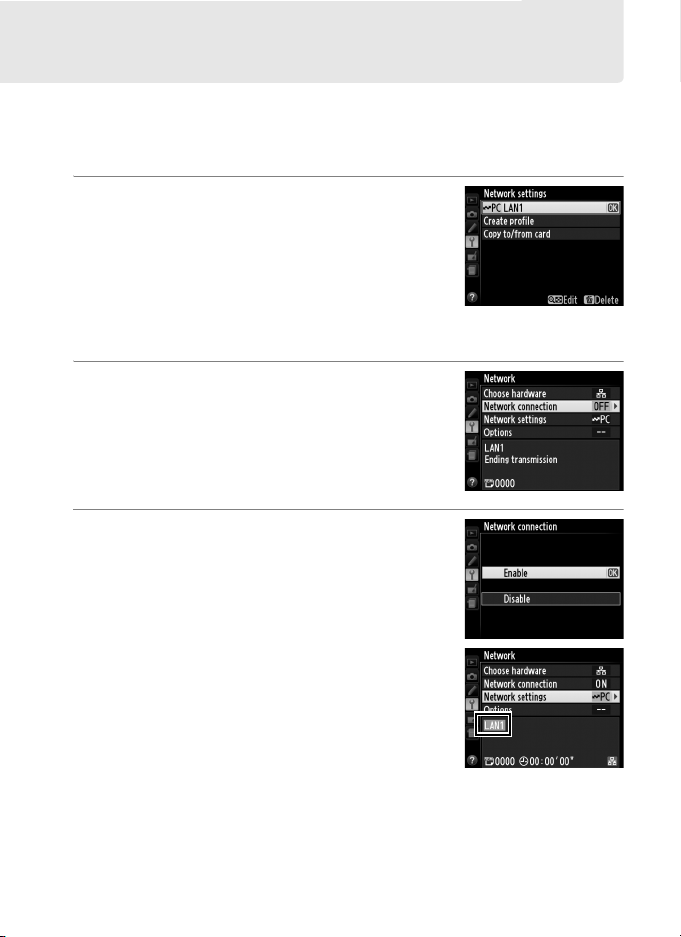
Prenos snímok
Prenos snímok sa používa na odosielanie fotografií a videosekvencií do
počítača z pamäťovej karty fotoaparátu. Nasledujúce vysvetlenie
predpokladá, že sa použijú existujúce snímky.
1 Zobrazte sieťové profily.
V ponuke nastavenia voľbou Network (Sieť) >
Network settings (Nastavenia siete)
zobrazte zoznam profilov. Profily prenosu
snímok sú označené ikonou K. Zvýraznite
profil a stlačením 2 vyberte zvýraznený profil
a vráťte sa do ponuky siete.
2 Vyberte Network connection
(Pripojenie k sieti).
Zvýraznite Network connection
(Pripojenie k sieti) a stlačte 2.
3 Vyberte Enable (Zapnúť).
Zvýraznite Enable (Zapnúť) a stlačením 2
vyberte zvýraznenú položku, pripojte sa
k sieti a vráťte sa do ponuky siete.
Po nadviazaní spojenia sa názov profilu
zobrazí zelenou farbou.
15
Page 26
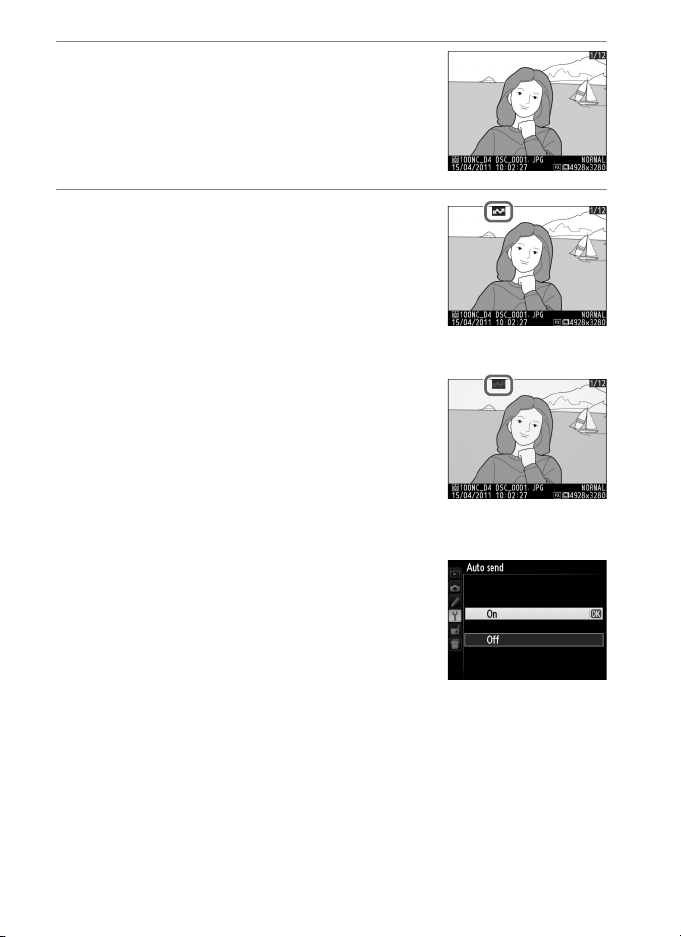
4 Zobrazte snímky.
Stlačením tlačidla K zobrazíte snímky.
Zobrazte prvú snímku na odoslanie v režime
prehrávania po jednej snímke alebo ju
zvýraznite v zozname miniatúr.
5 Odošlite snímky.
Stlačte J a stred multifunkčného voliča. Na
snímke sa objaví biela ikona prenosu a ihneď
sa začne odosielanie. Počas odosielania sa
farba ikony prenosu zmení na zelenú a po
dokončení odosielania sa zmení na modrú. Vo
zvolenom poradí sa odošlú ďalšie snímky.
Ak chcete odoslať snímku, ktorá už bola raz
odoslaná, stlačením J a stredu
multifunkčného voliča odstráňte modrú ikonu
prenosu a potom opätovným stlačením J
a stredu multifunkčného voliča označte danú
snímku bielou ikonou prenosu.
Odosielanie nových fotografií počas ich zhotovovania
Ak chcete odosielať nové fotografie počas ich
zhotovovania, zvoľte možnosť On (Zap.) pre Network
(Sieť) > Options (Možnosti) > Auto send (Automatické
odosielanie) v ponuke nastavenia (0 57).
16
Page 27
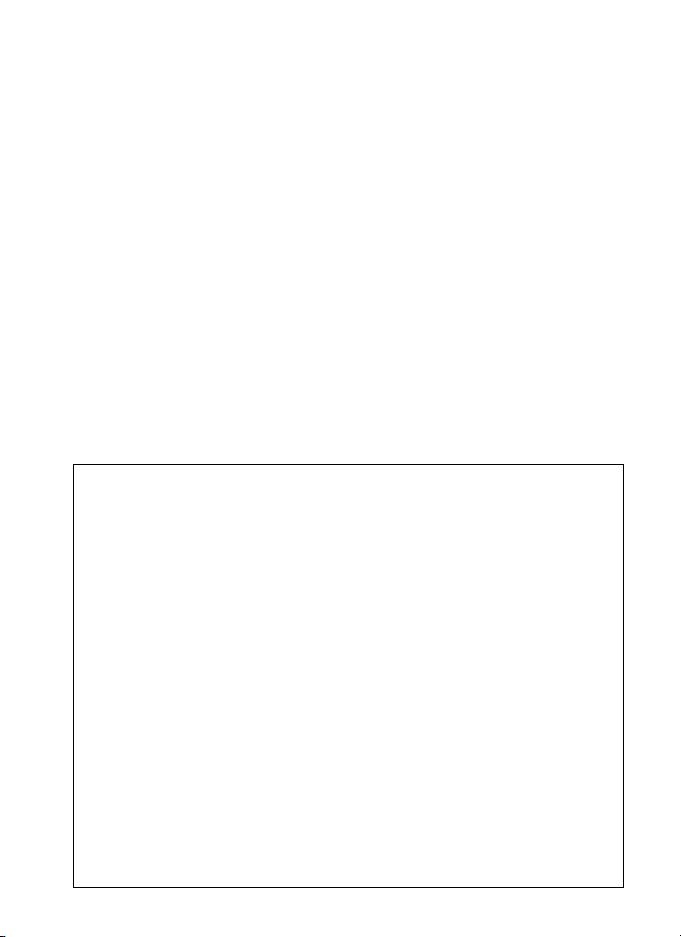
Prerušenie prenosu/Odstránenie označenia prenosu
Ak chcete zrušiť prenos snímok označených bielou alebo zelenou ikonou
prenosu, počas zobrazenia vyberte požadované snímky a stlačte J a stred
multifunkčného voliča. Ikona prenosu sa odstráni. Taktiež ktorýkoľvek
z nasledujúcich úkonov spôsobí prerušenie prenosu:
• Vypnutie fotoaparátu (označenie prenosu sa uloží do pamäte a prenos
sa po ďalšom zapnutí fotoaparátu obnoví)
• Voľba možnosti Yes (Áno) pre Network (Sieť) > Options (Možnosti) >
Deselect all? (Zrušiť výber všetkých?) (058; touto možnosťou sa zruší
aj označenie prenosu zo všetkých snímok)
A Nastavenia ochrany Firewall
Režimy prenosu snímok a ovládania fotoaparátu využívajú TCP port 15740 a UDP port
5353. Ochrana firewall počítača musí byť nakonfigurovaná tak, aby umožňovala
prístup na tieto porty, pretože v opačnom prípade by počítač nemusel byť schopný
získať prístup k fotoaparátu.
A Zvukové poznámky
Zvukové poznámky sa nedajú odosielať osobitne, ale odošlú sa spolu s príslušnými
prenášanými snímkami.
D Počas odosielania
Počas odosielania nevyberajte pamäťovú kartu ani neodpájajte ethernetový kábel.
A Strata signálu
Bezdrôtový prenos prostredníctvom WT-5 sa môže prerušiť, ak dôjde k strate signálu.
Prenos je možné obnoviť vypnutím a opätovným zapnutím fotoaparátu.
A Cieľové priečinky
Snímky sa štandardne odosielajú do nasledujúcich priečinkov:
• Windows: \Users\(user name)\Pictures\Wireless Transmitter Utility
• Mac OS: /Users/(user name)/Wireless Transmitter Utility
Cieľový priečinok je možné zvoliť pomocou obslužného programu bezdrôtového
vysielača.
17
Page 28
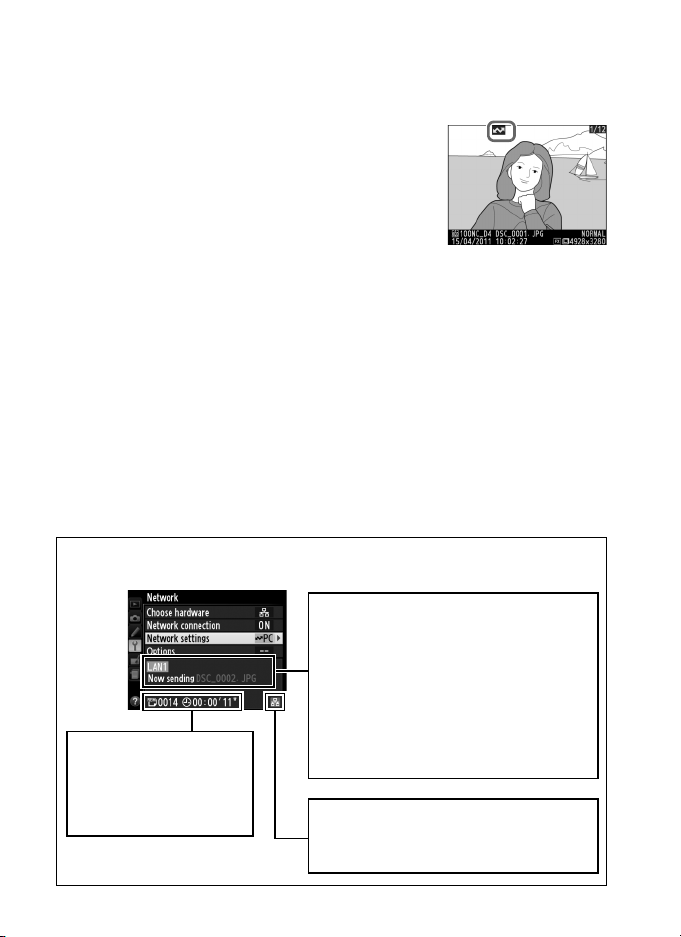
Stav prenosu
Počas zobrazenia bude stav snímok vybraných na odoslanie vyznačený
nasledovne:
: „Odoslať”
a
Snímky vybrané na odoslanie sú označené bielou
ikonou prenosu.
: „Odosielanie”
b
Počas odosielania sa zobrazí zelená ikona prenosu.
: „Odoslané”
c
Snímky, ktoré boli úspešne odoslané, sú označené modrou ikonou
prenosu.
A Stav siete
Stav siete môžete skontrolovať v hornej časti ponuky siete.
Oblasť stavu: Uvádza stav pripojenia
k hostiteľovi. Po nadviazaní spojenia sa
názov profilu zobrazí zelenou farbou.
Počas prenosu súborov bude na
zobrazení uvedené hlásenie „Now
sending” („Teraz sa odosiela”), za ktorým
nasleduje názov odosielaného súboru.
e, f: Počet
zostávajúcich snímok
a odhadovaný čas, ktorý
sa vyžaduje na ich
odoslanie.
Na tomto mieste sa zobrazia aj chyby,
ktoré sa vyskytnú počas prenosu (0 84).
Intenzita signálu: Uvádza intenzitu
bezdrôtového signálu. Ethernetové
pripojenia znázorňuje ikona d.
18
Page 29
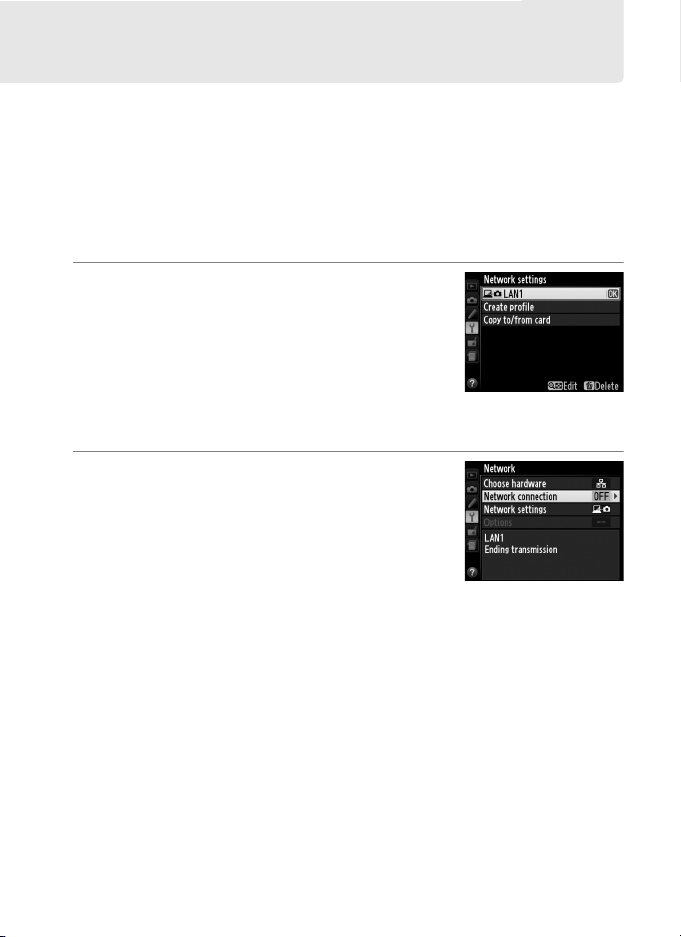
Ovládanie fotoaparátu
Túto možnosť vyberte na ovládanie fotoaparátu z počítača pomocou
programu Camera Control Pro 2 (k dispozícii samostatne) a ukladanie
fotografií priamo na pevný disk počítača namiesto pamäťovej karty
fotoaparátu (videosekvencie sa však budú aj naďalej ukladať na pamäťovú
kartu fotoaparátu; preto pred snímaním videosekvencií vložte do
fotoaparátu pamäťovú kartu). Vezmite do úvahy, že expozimetre sa
nevypnú, keď je fotoaparát v režime ovládania fotoaparátu.
1 Zobrazte sieťové profily.
V ponuke nastavenia voľbou Network (Sieť) >
Network settings (Nastavenia siete)
zobrazte zoznam profilov. Profily ovládania
fotoaparátu sú označené ikonou L.
Zvýraznite profil a stlačením 2 vyberte
zvýraznený profil a vráťte sa do ponuky siete.
2 Vyberte Network connection
(Pripojenie k sieti).
Zvýraznite Network connection
(Pripojenie k sieti) a stlačte 2.
19
Page 30
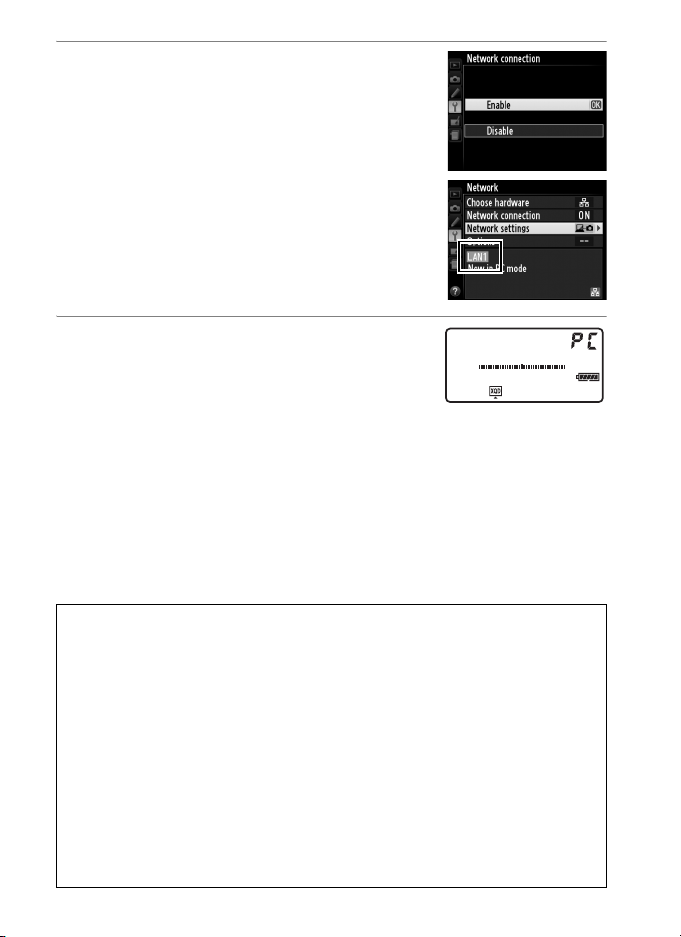
3 Vyberte Enable (Zapnúť).
Zvýraznite Enable (Zapnúť) a stlačením 2
sa pripojte k sieti a vráťte sa do ponuky siete.
Po nadviazaní spojenia sa názov profilu
zobrazí zelenou farbou.
4 Spustite program Camera Control
Pro 2.
Spustite kópiu programu Camera Control
Pro 2 (k dispozícii samostatne)
nainštalovaného v hlavnom počítači a overte, či je „PC” zobrazené na
hornom kontrolnom paneli fotoaparátu. Informácie o používaní
programu Camera Control Pro 2 nájdete v príručke k programu
Camera Control Pro 2 (vo formáte pdf).
A Nastavenia ochrany Firewall
Režimy prenosu snímok a ovládania fotoaparátu využívajú TCP port 15740 a UDP port
5353. Ochrana firewall počítača musí byť nakonfigurovaná tak, aby umožňovala
prístup na tieto porty, pretože v opačnom prípade by počítač nemusel byť schopný
získať prístup k fotoaparátu.
A Ethernetové siete
Keď je zapnutý fotoaparát, neodpájajte ethernetový kábel.
D Bezdrôtové siete
Úkony prostredníctvom bezdrôtových sietí môžu trvať dlhšie. Ak dôjde počas prenosu
snímok do programu Camera Control Pro 2 k prerušeniu signálu, LED dióda na
vysielači WT-5 bude blikať žltou farbou. Vypnite a znova zapnite fotoaparát. Po
opätovnom nadviazaní spojenia sa prenos obnoví. Vezmite do úvahy, že prenos sa
nedá obnoviť, ak pred jeho dokončením znova vypnete fotoaparát.
20
Page 31

A Stav siete
Stav siete môžete skontrolovať v hornej časti ponuky siete.
Oblasť stavu: Uvádza stav pripojenia
k hostiteľovi. Po nadviazaní spojenia sa
názov profilu zobrazí zelenou farbou. Na
tomto mieste sa zobrazia aj chyby (0 84).
Intenzita signálu: Uvádza intenzitu
bezdrôtového signálu. Ethernetové
pripojenia znázorňuje ikona d.
21
Page 32

HTTP server
Voľba možnosti HTTP server umožňuje zobraziť snímky uložené na
pamäťovej karte fotoaparátu alebo zhotoviť fotografie z internetového
prehliadača v počítači alebo v zariadení iPhone (systémové požiadavky
nájdete na strane 27). K fotoaparátu môže súčasne získať prístup
maximálne päť používateľov, aj keď len jeden môže zhotovovať
fotografie. Vezmite do úvahy, že expozimetre sa nevypnú automaticky,
keď je fotoaparát v režime http servera.
1 Zobrazte sieťové profily.
V ponuke nastavenia voľbou Network (Sieť) >
Network settings (Nastavenia siete)
zobrazte zoznam profilov. Profily HTTP servera
sú označené ikonou M. Zvýraznite profil
a stlačením 2 vyberte zvýraznený profil
a vráťte sa do ponuky siete.
2 Vyberte Network connection
(Pripojenie k sieti).
Zvýraznite Network connection
(Pripojenie k sieti) a stlačte 2.
22
Page 33

3 Vyberte Enable (Zapnúť).
Zvýraznite Enable (Zapnúť) a stlačením 2
sa pripojte k sieti a vráťte sa do ponuky siete.
Po nadviazaní spojenia sa zobrazí adresa
webovej stránky použitá na pripojenie
k fotoaparátu.
4 Spustite internetový prehliadač.
Spustite internetový prehliadač v počítači alebo v zariadení iPhone.
5 Zadajte adresu webovej stránky
fotoaparátu.
Zadajte adresu webovej stránky fotoaparátu
(„http://”, po ktorej nasleduje IP adresa
fotoaparátu tak, ako je uvedená v ponuke
siete) do poľa adresy okna prehliadača.
23
Page 34

6 Prihláste sa do systému.
Do dialógového okna s prihlásením v internetovom prehliadači
zadajte svoje meno používateľa a heslo (meno používateľa a heslo sa
nastavujú pomocou Network settings (Nastavenia siete) >
Options (Možnosti) > HTTP user settings (Nastavenia používateľa
HTTP) v ponuke siete tak, ako je to popísané na strane 58;
východiskové meno používateľa je „nikon”, zatiaľ čo východiskové
heslo je prázdne).
24
Page 35

7 Vyberte jazyk.
Kliknite na Language (Jazyk) a vyberte Angličtina, Francúzština,
Nemčina, Japončina alebo Španielčina.
8 Vyberte prevádzkový režim.
Vyberte Shooting/Viewer (Snímanie/Prezeranie) na zhotovovanie
snímok (028, 32) a Shooting/Viewer (Snímanie/Prezeranie) alebo
Viewer (Prezeranie) na prezeranie existujúcich snímok (030, 33).
Súčasne sa môžu pripojiť maximálne piati používatelia pomocou
možnosti Viewer (Prezeranie), ale len jeden používateľ pomocou
možnosti Shooting/Viewer (Snímanie/Prezeranie) (ak je už
pripojený iný používateľ pomocou možnosti Shooting/Viewer
(Snímanie/Prezeranie), možnosť Shooting/Viewer (Snímanie/
Prezeranie) sa nezobrazí, pričom len štyria používatelia sa budú
môcť pripojiť pomocou možnosti Viewer (Prezeranie)).
25
Page 36
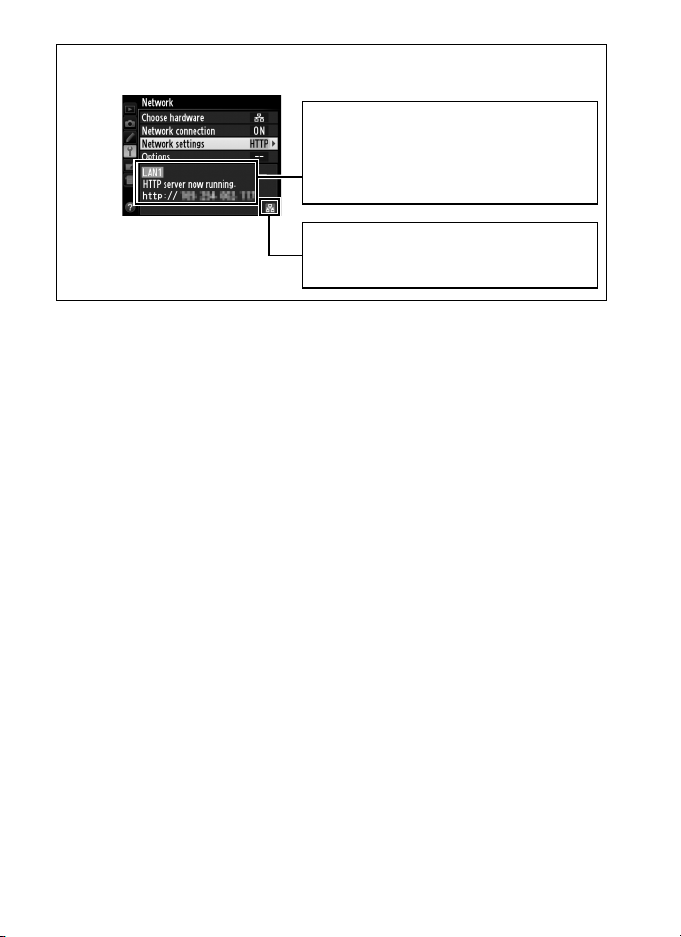
A Stav siete
Stav siete môžete skontrolovať v hornej časti ponuky siete.
Oblasť stavu: Uvádza stav pripojenia
k hostiteľovi. Po nadviazaní spojenia sa
adresa webovej stránky fotoaparátu
zobrazí zelenou farbou. Na tomto mieste
sa zobrazia aj chyby (0 84).
Intenzita signálu: Uvádza intenzitu
bezdrôtového signálu. Ethernetové
pripojenia znázorňuje ikona d.
26
Page 37

A Systémové požiadavky HTTP servera
Windows
Procesor Intel Celeron, Pentium 4 alebo séria Core, 1,0 GHz alebo výkonnejší
Vopred nainštalované verzie Windows 7 Home Basic/Home
OS
Prehliadač Internet Explorer 8
RAM
Priestor na
pevnom disku
Monitor
Procesor
OS Mac OS X verzia 10.6.8
Prehliadač Safari 5.0
RAM 512 MB alebo viac (odporúčajú sa 2 GB alebo viac)
Priestor na
pevnom disku
Monitor
Premium/Professional/Enterprise/Ultimate (Service Pack 1),
Windows Vista Home Basic/Home Premium/Business/Enterprise/
Ultimate (Service Pack 2) alebo 32-bitové verzie systémov Windows
XP Home Edition/Professional (Service Pack 3).
• Windows 7/Windows Vista: 1 GB alebo viac (odporúča sa 1,5 GB alebo
viac)
• Windows XP: 512 MB alebo viac (odporúča sa 1 GB alebo viac)
Na spúšťacom disku k dispozícii minimálne 500 MB (odporúča sa
1 GB alebo viac)
• Rozlíšenie: 1024 × 768 pixlov (XGA) alebo viac; odporúča sa
1280 × 1024 pixlov (SXGA) alebo viac
• Farba: 24-bitová farba (True Color) alebo viac
Mac OS
PowerPC G4 (1 GHz alebo výkonnejší), G5, Intel Core alebo séria
Xeon
Na spúšťacom disku k dispozícii minimálne 500 MB (odporúča sa
1 GB alebo viac)
• Rozlíšenie: 1024 × 768 pixlov (XGA) alebo viac; odporúča sa
1280 × 1024 pixlov (SXGA) alebo viac
• Farba: 24-bitová farba (milióny farieb) alebo viac
OS iOS 4
Prehliadač Safari 4 alebo 5
iPhone
27
Page 38

Internetové prehliadače počítača
V tejto časti sú popísané zobrazenia http servera pre internetové
prehliadače počítača (dialógové okná sú znázornené so zobrazením
všetkých tlačidiel kvôli vysvetleniu). Kliknutím upravte nastavenia
fotoaparátu. Informácie o zobrazeniach zariadení iPhone nájdete na
strane 32.
❚❚ Okno snímania
K nasledujúcim ovládacím prvkom je možné získať prístup voľbou
možnosti Shooting/Viewer (Snímanie/Prezeranie) na domovskej
stránke servera alebo kliknutím na tlačidlo snímania v prehliadacom okne.
Tlačidlo návratu do východiskového zobrazenia (025)
Tlačidlo prezerania (030)
Tlačidlo snímania
Tlačidlo odhlásenia zo systému
Hľadáčik
Tlačidlá
transfokátora
Tlačidlá
transfokátora
Tlačidlo živého náhľadu
Tlačidlo fotografovania statických
snímok/snímania videosekvencií
A Videosekvencia so živým náhľadom
V oblasti nastavení fotoaparátu (0 29) v rámci videosekvencie so
živým náhľadom sa zobrazia informácie uvedené vpravo.
A Tlačidlá zaostrovania
Miera nastavenia zaostrenia sa zvyšuje úmerne so
vzdialenosťou tohto tlačidla od stredu zobrazenia.
28
Zobrazovací panel (029)
Expozičný režim
Nastavenia fotoaparátu (029)
Rozlíšenie (živý náhľad)
Skúšobné tlačidlo (029)
Tlačidlo spúšte (029 )
Malé
Veľké
Page 39

Zobrazovací panel
Nastavenia
fotoaparátu
Tlačidlo spúšte
Skúšobné tlačidlo
Obsahuje indikátor expozície a zobrazuje stav batérie a počet
zostávajúcich snímok.
Zobrazuje čas uzávierky, clonu, korekciu expozície, citlivosť
ISO, vyváženie bielej farby, meranie expozície, režim činnosti
AF, oblasť snímky režimu zaostrovania (len fotografovanie so
živým náhľadom), citlivosť mikrofónu (len videosekvencie so
živým náhľadom) a buď kvalitu a veľkosť obrazu fotografií
alebo kvalitu videosekvencií a veľkosť obrazu/rýchlosť
snímania. Ďalšie informácie nájdete v príručke k fotoaparátu.
Nastavenia sa dajú upraviť kliknutím na jednotlivé ikony
zobrazené na paneli nastavení fotoaparátu.
Umožňuje zhotovenie fotografie alebo spustenie a ukončenie
snímania videosekvencie. Ak chcete zaostriť, kliknite na
požadovaný objekt v oblasti hľadáčika.
Umožňuje zhotovenie skúšobnej fotografie a jej zobrazenie
v hľadáčiku bez toho, aby sa zaznamenala na pamäťovú kartu
fotoaparátu. Táto funkcia nie je dostupná pri videosekvencii so
živým náhľadom.
29
Page 40
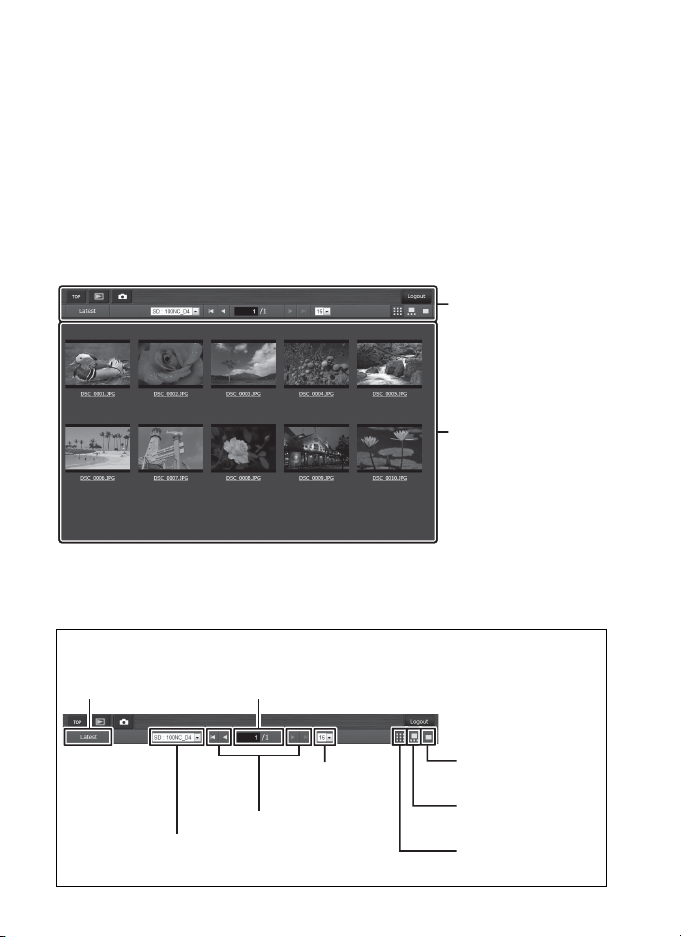
❚❚ Prehliadacie okno
K prehliadaciemu oknu je možné získať prístup voľbou možnosti Viewer
(Prezeranie) na domovskej stránke servera alebo kliknutím na tlačidlo
prezerania v okne snímania. Prehliadacie okno internetových
prehliadačov fotoaparátu ponúka možnosť voľby zobrazenia miniatúr,
miniatúr spolu s vybranou snímkou (031) a snímky na celej obrazovke
(031).
Zobrazenie miniatúr
Umožňuje zobrazenie viacerých malých („miniatúrnych”) snímok na jednu
stranu. Ovládacie prvky v hornej časti okna sa môžu použiť na navigáciu.
Navigačné ovládacie prvky
Miniatúry (kliknutím na
miniatúru sa snímka zobrazí
na celú obrazovku).
Videosekvencie sú označené
indikátorom 1; zvukové
poznámky sú uvedené ako
osobitné súbory.
A Navigačné ovládacie prvky
Zobrazenie poslednej
snímky v priečinku
Výber priečinka
30
Číslo strany
Miniatúry na jednu
stranu
Ovládacie prvky strán
Zobrazenie na celej
obrazovke (031)
Zobrazenie miniatúr spolu
s vybranou snímkou (031)
Zobrazenie miniatúr
(030)
Page 41

Zobrazenie miniatúr spolu s vybranou snímkou
Umožňuje výber zobrazenia snímky z miniatúr v spodnej časti okna.
Aktuálna snímka (kliknutím na 4
alebo 2 zobrazíte ďalšie snímky)
Skopírovanie aktuálnej snímky do
počítača
Miniatúry (vyberte kliknutím)
Zobrazenie na celej obrazovke
Umožňuje zobrazenie snímok na celej obrazovke.
Aktuálna snímka (kliknutím na
4 alebo 2 zobrazíte ďalšie
snímky)
Skopírovanie aktuálnej snímky
do počítača
31
Page 42

Internetové prehliadače zariadenia iPhone
V tejto časti sú popísané zobrazenia http servera pre internetové
prehliadače zariadenia iPhone (dialógové okná sú znázornené so
zobrazením všetkých tlačidiel kvôli vysvetleniu). Klepnutím upravte
nastavenia fotoaparátu. Informácie o zobrazeniach počítača nájdete na
strane 28.
❚❚ Okno snímania
K nasledujúcim ovládacím prvkom je možné získať prístup voľbou
možnosti Shooting/Viewer (Snímanie/Prezeranie) na domovskej
stránke servera alebo kliknutím na tlačidlo snímania v prehliadacom okne.
Tlačidlo návratu do
východiskového zobrazenia (025)
Tlačidlo prezerania (033)
Tlačidlo snímania
Tlačidlo odhlásenia zo
systému
Hľadáčik (klepnutím
zaostrite na zvolený
objekt)
Tlačidlá transfokátora
Expozičný režim
A Tlačidlo živého náhľadu
Klepnutím vyberte z možností vypnutia živého
náhľadu, fotografií so živým náhľadom
a videosekvencií so živým náhľadom.
A Videosekvencia so živým náhľadom
V oblasti nastavení fotoaparátu (029) v rámci
videosekvencie so živým náhľadom sa zobrazia
informácie uvedené vpravo.
32
Zobrazovací panel (029)
Nastavenia fotoaparátu
(029 )
Tlačidlo spúšte (029)
Page 43
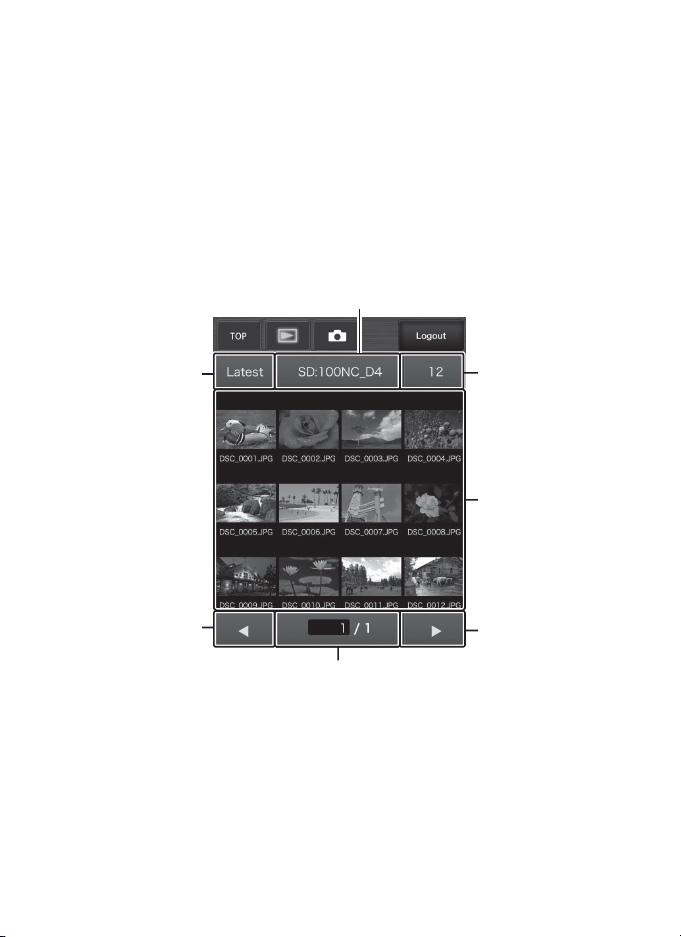
❚❚ Prehliadacie okno
K prehliadaciemu oknu je možné získať prístup voľbou možnosti Viewer
(Prezeranie) na domovskej stránke servera alebo klepnutím na tlačidlo
prezerania v okne snímania. Prehliadacie okno internetových
prehliadačov zariadenia iPhone ponúka možnosť voľby zobrazenia
miniatúr a snímok na celej obrazovke (034).
Zobrazenie miniatúr
Umožňuje zobrazenie viacerých malých („miniatúrnych”) snímok na jednu
stranu. Ovládacie prvky v hornej a dolnej časti oblasti miniatúr sa môžu
použiť na navigáciu.
Výber priečinka
Zobrazenie posledných
snímok v priečinku
Predchádzajúca strana
Miniatúry na jednu
stranu
Miniatúry (klepnutím na
miniatúru sa snímka
zobrazí na celú
obrazovku).
Videosekvencie sú
označené indikátorom 1;
zvukové poznámky sú
uvedené ako osobitné
súbory.
Nasledujúca strana
Číslo strany
33
Page 44
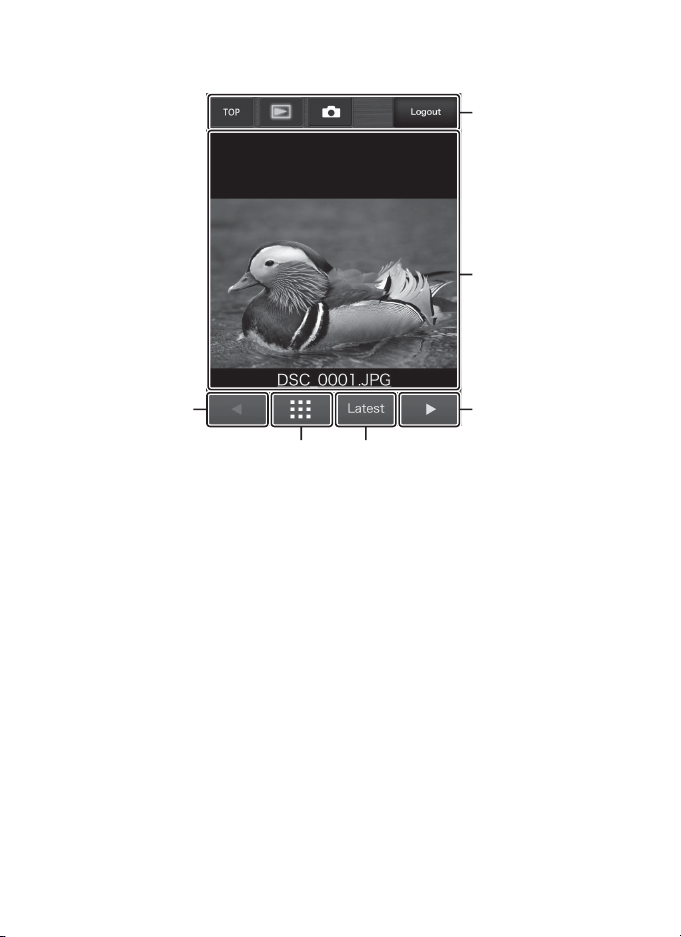
Zobrazenie na celej obrazovke
Umožňuje zobrazenie snímok na celej obrazovke.
Navigačné ovládacie
prvky
Aktuálna snímka
(klepnutím sa vrátite do
zobrazenia miniatúr)
predchádzajúcej snímky
34
Zobrazenie
Zobrazenie miniatúr
Zobrazenie nasledujúcej
snímky
Zobrazenie poslednej
snímky v priečinku
Page 45

FTP
Ethernetové pripojenia
Ak sa chcete pripojiť na ftp server, postupujte podľa nižšie uvedených
krokov.
FTP server
Krok 1: Pripojte ethernetový kábel (036)
Krok 2: Vyberte ethernet (037)
Krok 3: Spustite sprievodcu pripojením (037)
Preneste snímky (0 41)
Informácie o použití
WT-5 na pripojenie
k bezdrôtovým sieťam
nájdete v príručke
kWT-5.
D Výber zdroja napájania
Aby nedošlo k nečakanému prerušeniu napájania fotoaparátu počas nastavovania
alebo prenosu dát, použite plne nabitú batériu alebo voliteľný sieťový zdroj určený na
použitie s týmto fotoaparátom. Ďalšie informácie nájdete v príručke k fotoaparátu.
D Bezdrôtové siete
Informácie o používaní voliteľného bezdrôtového vysielača WT-5 na pripojenie k ftp
serverom prostredníctvom bezdrôtovej siete nájdete v príručke k vysielaču WT-5.
A FTP servery
Tento návod predpokladá, že sa pripájate k existujúcemu ftp serveru. Servery sa dajú
konfigurovať pomocou štandardných ftp služieb, ako sú internetové informačné
služby IIS (Internet Information Services), dostupné v rámci podporovaných
operačných systémov (061). Pripojenie k počítačom v iných sieťach prostredníctvom
smerovača, internetové ftp pripojenia a ftp servery pracujúce so softvérom tretích
strán nie sú podporované.
35
Page 46

Krok 1: Pripojenie ethernetového kábla
Po spustení ftp servera pripojte fotoaparát tak, ako je to popísané nižšie.
Krok 1: Pripojenie ethernetového kábla
1 Vložte pamäťovú kartu.
Vypnite fotoaparát a vložte pamäťovú kartu
(nevypínajte fotoaparát počas prenosu dát
do počítača). V režime ovládania fotoaparátu
sa tento krok môže vynechať.
2 Pripojte ethernetový kábel.
Pripojte fotoaparát k ftp serveru tak, ako je to uvedené nižšie.
Nepoužívajte silu a nepokúšajte sa zasunúť konektory pod uhlom.
3 Zapnite fotoaparát.
Otočením hlavného vypínača zapnite
fotoaparát.
36
Hlavný vypínač
Page 47

Krok 2: Aktivácia ethernetu
Vyberte ethernet ako sieťové zariadenie používané fotoaparátom.
1 Zobrazte zoznam hardvéru.
V ponuke nastavenia vyberte Network (Sieť)
a potom zvýraznite Choose hardware
(Vybrať hardvér) a stlačením 2 zobrazte
zoznam hardvéru.
2 Vyberte Wired LAN (Pevne zapojená
lokálna sieť).
Zvýraznite Wired LAN (Pevne zapojená
lokálna sieť) a stlačením J vyberte
zvýraznenú možnosť a vráťte sa do ponuky
siete.
Krok 3: Sprievodca pripojením
Sieťový profil vytvorte podľa pokynov na obrazovke.
1 Zobrazte sieťové profily.
V ponuke siete zvýraznite Network settings
(Nastavenia siete) a stlačením 2 zobrazte
zoznam profilov a ďalšie nastavenia siete.
2 Vyberte Create profile (Vytvoriť profil).
Zvýraznite Create profile (Vytvoriť profil)
astlačte 2. Vezmite do úvahy, že ak už daný
zoznam obsahuje deväť profilov, pred ďalším
postupom bude potrebné odstrániť existujúci
profil pomocou tlačidla O (Q).
Krok 2: Aktivácia ethernetu
37
Page 48

3 Spustite sprievodcu pripojením.
Zvýraznite Connection wizard (Sprievodca
Krok 3: Sprievodca pripojením
pripojením) a stlačením 2 spustite
sprievodcu pripojením.
4 Vyberte typ pripojenia.
Zvýraznite FTP upload (Odoslanie na FTP
server) a stlačte 2.
5 Pomenujte nový sieťový profil.
Zadajte názov, ktorý sa objaví v zozname
profilov a stlačte J (0 11; ak chcete použiť
východiskový názov, stlačte J bez vykonania
akýchkoľvek zmien). Názvy profilov môžu
obsahovať najviac 16 znakov.
6 Získajte alebo vyberte IP adresu.
Zvýraznite niektorú z nasledujúcich možností
a stlačte tlačidlo 2.
• Obtain automatically (Získať automaticky): Túto
možnosť zvoľte, ak je sieť nakonfigurovaná
na automatické poskytnutie IP adresy.
• Enter manually (Zadať manuálne): Po zobrazení výzvy zadajte IP adresu
a masku podsiete stlačením 4 a 2 na zvýraznenie segmentov a 1
a 3 na vykonanie zmeny. Stlačením J prejdite k ďalšiemu kroku po
dokončení zadávania.
38
Page 49

7 Vyberte typ servera.
Zvýraznite FTP alebo SFTP (zaistený ftp
server) a stlačte 2.
8 Zadajte IP adresu.
Zadajte adresu webovej stránky alebo IP
adresu servera (011) a stlačením J vykonajte
pripojenie.
9 Prihláste sa do systému.
Zvýraznite niektorú z nasledujúcich možností
a stlačte tlačidlo J.
• Anonymous login (Anonymné prihlásenie): Túto
možnosť vyberte, ak daný server nevyžaduje
identifikátor ani heslo používateľa.
• Enter user ID (Zadať identifikátor používateľa): Po zobrazení výzvy zadajte
identifikátor a heslo používateľa a stlačte J.
Krok 3: Sprievodca pripojením
A Nastavenia ochrany Firewall
Porty 21 a 32768 až 61000 sa používajú pre ftp, porty 22 a 32768 až 61000 pre sftp.
Prenos súborov môže byť zablokovaný, ak firewall servera nie je nakonfigurovaný na
umožnenie prístupu k týmto portom.
39
Page 50

10
Vyberte cieľový priečinok.
Zvýraznite niektorú z nasledujúcich možností
Krok 3: Sprievodca pripojením
a stlačte tlačidlo J.
• Home folder (Domovský priečinok): Túto možnosť
vyberte na odosielanie snímok do
domovského priečinka servera.
• Enter folder name (Zadať názov priečinka): Túto možnosť vyberte na
odoslanie snímok do iného priečinka (daný priečinok už musí na
danom serveri existovať). Po zobrazení výzvy zadajte názov
priečinka a cestu a stlačte J.
11
Zatvorte sprievodcu.
Zvýraznite niektorú z nasledujúcich možností
a stlačte tlačidlo J.
• Connect and exit wizard (Pripojiť a zatvoriť
sprievodcu): Uloží sa nový sieťový profil
a vykoná sa pripojenie k serveru.
• Exit wizard (Zatvoriť sprievodcu): Uloží sa nový sieťový profil a zatvorí sa
aplikácia.
Prejdite na „FTP Upload (Odoslanie na FTP)“ (041).
40
Page 51

Odosielanie na FTP server
Fotografie a videosekvencie sa dajú odosielať z pamäťových kariet
fotoaparátu na ftp server tak, ako je to popísané nižšie, alebo sa fotografie
môžu odosielať počas ich zhotovovania. Informácie o nastavení ftp
servera nájdete na strane 61.
1 Zobrazte sieťové profily.
V ponuke nastavenia voľbou Network (Sieť) >
Network settings (Nastavenia siete)
zobrazte zoznam profilov. Profily FTP servera
sú označené ikonou N. Zvýraznite profil
a stlačením 2 vyberte zvýraznený profil
a vráťte sa do ponuky siete.
2 Vyberte Network connection
(Pripojenie k sieti).
Zvýraznite Network connection
(Pripojenie k sieti) a stlačte 2.
3 Vyberte Enable (Zapnúť).
Zvýraznite Enable (Zapnúť) a stlačením 2
sa pripojte k sieti a vráťte sa do ponuky siete.
Po nadviazaní spojenia sa názov profilu
zobrazí zelenou farbou.
41
Page 52
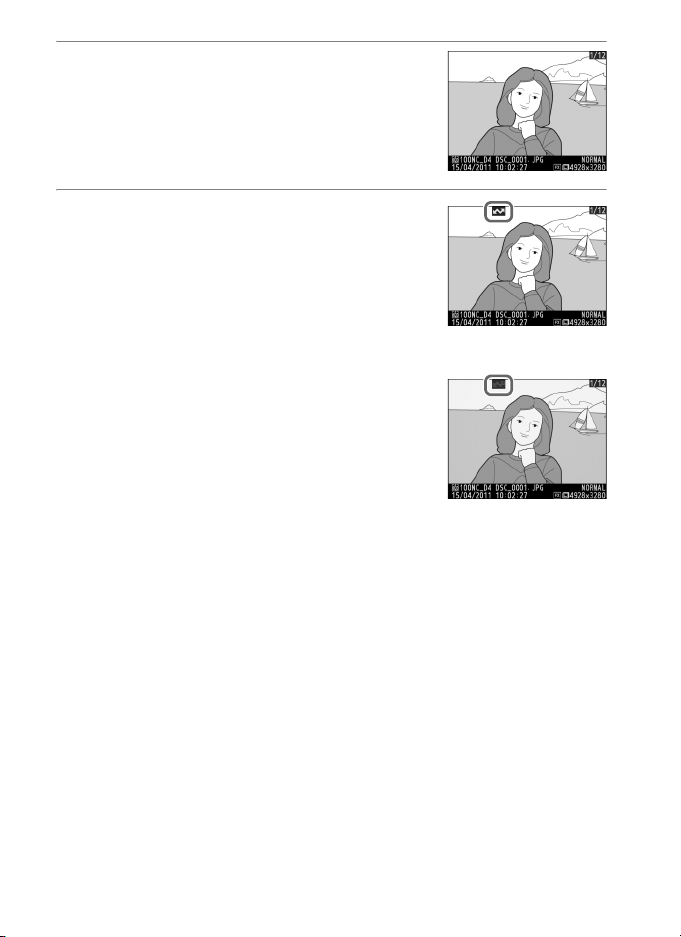
4 Zobrazte snímky.
Stlačením tlačidla K zobrazíte snímky.
Zobrazte prvú snímku na odoslanie na celú
obrazovku, alebo ju zvýraznite v zozname
miniatúr.
5 Odošlite snímky.
Stlačte J a stred multifunkčného voliča. Na
snímke sa objaví biela ikona prenosu a ihneď
sa začne odosielanie. Počas odosielania sa
farba ikony prenosu zmení na zelenú a po
dokončení odosielania sa zmení na modrú. Vo
zvolenom poradí sa odošlú ďalšie snímky.
Ak chcete odoslať snímku, ktorá už bola raz
odoslaná, stlačením J a stredu
multifunkčného voliča odstráňte modrú ikonu
prenosu a potom opätovným stlačením J
a stredu multifunkčného voliča označte danú
snímku bielou ikonou prenosu.
42
Page 53

Odosielanie nových fotografií počas ich zhotovovania
Ak chcete odosielať nové fotografie počas ich
zhotovovania, zvoľte možnosť On (Zap.) pre Network
(Sieť) > Options (Možnosti) > Auto send (Automatické
odosielanie) v ponuke nastavenia (057).
Prerušenie prenosu/Odstránenie označenia prenosu
Ak chcete zrušiť prenos snímok označených bielou alebo zelenou ikonou prenosu,
počas zobrazenia vyberte požadované snímky a stlačte J a stred multifunkčného
voliča. Ikona prenosu sa odstráni. Prerušenie prenosu tiež spôsobí ktorýkoľvek
z nasledujúcich úkonov:
• Vypnutie fotoaparátu (označenie prenosu sa uloží do pamäte a prenos sa po
ďalšom zapnutí fotoaparátu obnoví)
• Voľba možnosti Yes (Áno) pre Network (Sieť) > Options (Možnosti) > Deselect
all? (Zrušiť výber všetkých?) (058; touto možnosťou sa zruší aj označenie
prenosu zo všetkých snímok)
D Počas odosielania
Počas odosielania nevyberajte pamäťovú kartu ani neodpájajte ethernetový kábel.
A Zvukové poznámky
Zvukové poznámky sa nedajú odosielať osobitne, ale odošlú sa spolu s príslušnými
prenášanými snímkami.
A Strata signálu
Bezdrôtový prenos prostredníctvom WT-5 sa môže prerušiť pri strate signálu, môže sa
však obnoviť vypnutím a opätovným zapnutím fotoaparátu.
43
Page 54
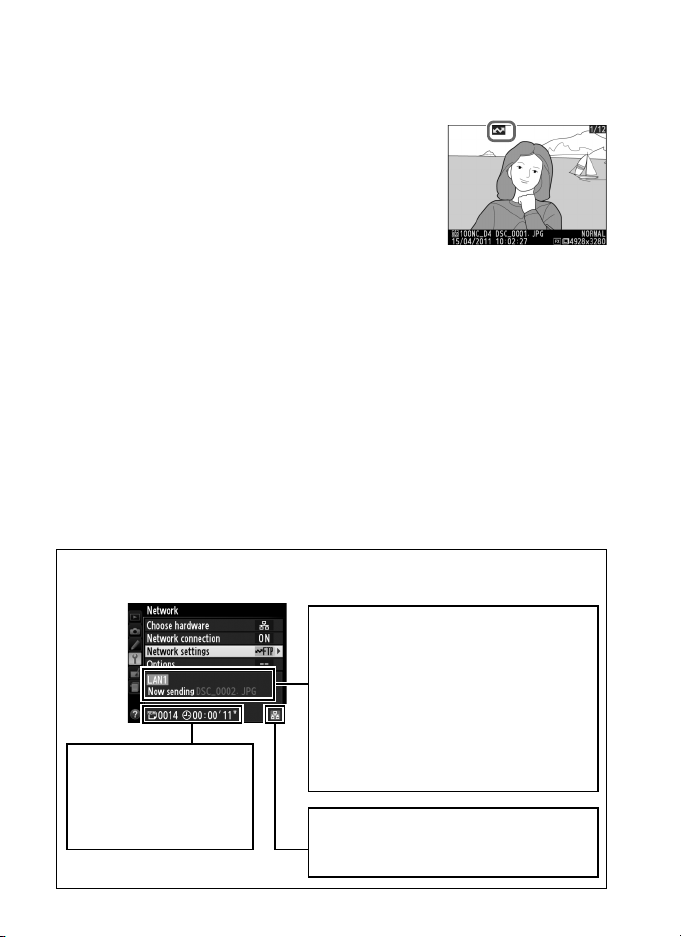
Stav prenosu
Počas zobrazenia bude stav snímok vybraných na odoslanie vyznačený
nasledovne:
: „Odoslať”
a
Snímky vybrané na odoslanie sú označené bielou
ikonou prenosu.
: „Odosielanie”
b
Počas odosielania sa zobrazí zelená ikona prenosu.
: „Odoslané”
c
Snímky, ktoré boli úspešne odoslané, sú označené modrou ikonou
prenosu.
A Stav siete
Stav siete môžete skontrolovať v hornej časti ponuky siete.
Oblasť stavu: Uvádza stav pripojenia
k hostiteľovi. Po nadviazaní spojenia sa
názov profilu zobrazí zelenou farbou.
Počas prenosu súborov bude na
zobrazení uvedené hlásenie „Now
sending” („Teraz sa odosiela”), za ktorým
nasleduje názov odosielaného súboru.
e, f: Počet
zostávajúcich snímok
a odhadovaný čas, ktorý
sa vyžaduje na ich
odoslanie.
Na tomto mieste sa zobrazia aj chyby,
ktoré sa vyskytnú počas prenosu (0 84).
Intenzita signálu: Uvádza intenzitu
bezdrôtového signálu. Ethernetové
pripojenia znázorňuje ikona d.
44
Page 55

Synchronizovaná spúšť
Synchronizovaná spúšť zgrupuje jeden hlavný fotoaparát D4 s maximálne
desiatimi diaľkovo ovládanými fotoaparátmi, pričom synchronizuje
spúšte na diaľkovo ovládanom fotoaparáte D4 so spúšťou na hlavnom
fotoaparáte. Hlavný fotoaparát a diaľkovo ovládané fotoaparáty musia byť
všetky vybavené voliteľnými bezdrôtovými vysielačmi WT-5. Vezmite do
úvahy, že expozimetre sa nevypnú automaticky, keď je fotoaparát
v režime synchronizovanej spúšte.
45
Page 56
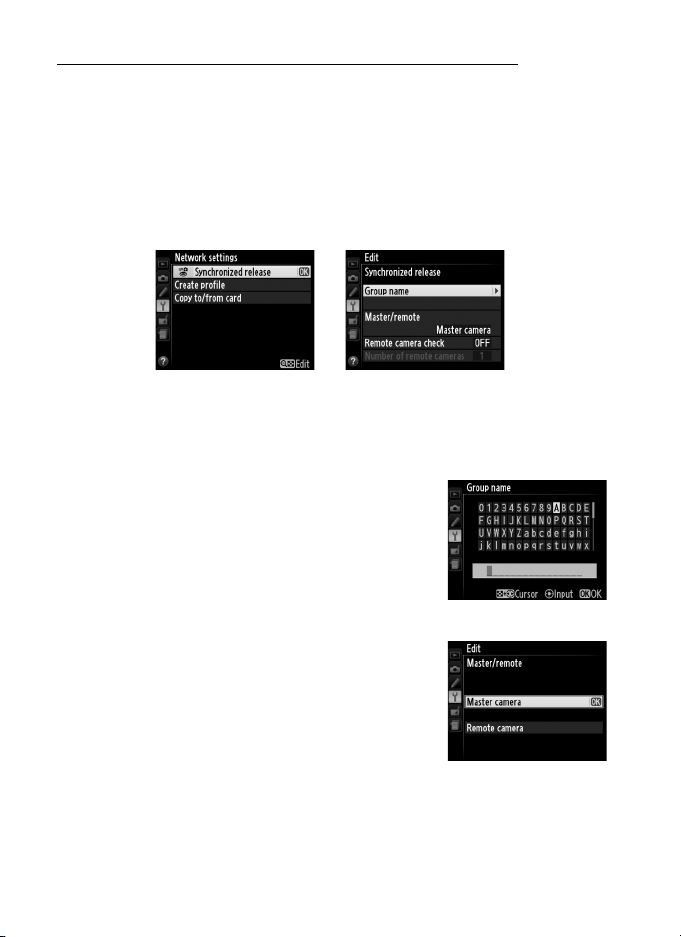
Možnosti synchronizovanej spúšte
Pre synchronizovanú spúšť sú dostupné nasledujúce možnosti: Group
name (Názov skupiny), Master/remote (Hlavný/diaľkovo ovládaný),
Remote camera check (Kontrola diaľkovo ovládaných fotoaparátov)
a Number of remote cameras (Počet diaľkovo ovládaných
fotoaparátov). Ak chcete zobraziť nastavenia synchronizovanej spúšte,
vyberte Network (Sieť) > Network settings (Nastavenia siete) v ponuke
nastavenia, zvýraznite Synchronized release (Synchronizovaná spúšť)
a stlačte W.
❚❚ Hlavný fotoaparát
Hlavný fotoaparát nakonfigurujte nasledovne:
Group Name (Názov skupiny)
Umožňuje zadanie názvu skupiny s maximálne 16
znakmi (011). Hlavný fotoaparát aj diaľkovo
ovládané fotoaparáty musia byť všetky v rovnakej
skupine.
Master/Remote (Hlavný/Diaľkovo ovládaný)
Voľbou možnosti Master camera (Hlavný
fotoaparát) určite aktuálny fotoaparát ako hlavný
fotoaparát. Každá skupina môže mať len jeden
hlavný fotoaparát. Stlačením tlačidla spúšte na
hlavnom fotoaparáte sa aktivujú spúšte na
diaľkovo ovládaných fotoaparátoch.
46
Page 57

Remote Camera Check (Kontrola diaľkovo ovládaných
fotoaparátov)
Voľbou možnosti On (Zap.) skontrolujte, či sú
diaľkovo ovládané fotoaparáty pripravené. LED
dióda na WT-5 bude blikať, čím bude upozorňovať
na to, že počet fotoaparátov signalizujúcich stav
„pripravený“ je menší ako počet zvolený pre
Number of remote cameras (Počet diaľkovo
ovládaných fotoaparátov).
LED dióda
Number of Remote Cameras (Počet diaľkovo ovládaných
fotoaparátov)
Umožňuje zadať počet (1 – 10) diaľkovo
ovládaných fotoaparátov v skupine. Táto možnosť
je dostupná len vtedy, ak sa možnosť On (Zap.)
zvolí pre Remote camera check (Kontrola
diaľkovo ovládaných fotoaparátov).
❚❚ Diaľkovo ovládané fotoaparáty
Diaľkovo ovládané fotoaparáty nakonfigurujte nasledovne:
Group Name (Názov skupiny)
Umožňuje zadanie názvu skupiny s maximálne 16 znakmi (011). Hlavný
fotoaparát aj diaľkovo ovládané fotoaparáty musia byť všetky v rovnakej
skupine.
Master/Remote (Hlavný/Diaľkovo ovládaný)
Voľbou možnosti Remote camera (Diaľkovo ovládaný fotoaparát)
určite aktuálny fotoaparát ako diaľkovo ovládaný fotoaparát. Spúšte na
diaľkovo ovládaných fotoaparátoch sa aktivujú po stlačení tlačidla spúšte
na fotoaparáte zvolenom ako Master camera (Hlavný fotoaparát).
47
Page 58

Zhotovovanie snímok
1 Zobrazte nastavenia siete.
V ponuke nastavenia vyberte Network
(Sieť) > Network settings (Nastavenia
siete).
2 Vyberte Synchronized Release
(Synchronizovaná spúšť).
Zvýraznite Synchronized release
(Synchronizovaná spúšť), stlačte W
a upravte nastavenia hlavného fotoaparátu
a diaľkovo ovládaných fotoaparátov tak, ako je
to uvedené na stranách 46 a 47. Stlačením 2 zvoľte synchronizovanú
spúšť a vráťte sa do ponuky siete.
3 Vyberte Network connection
(Pripojenie k sieti).
Zvýraznite Network connection
(Pripojenie k sieti) a stlačte 2.
4 Vyberte Enable (Zapnúť).
Zvýraznite Enable (Zapnúť) a stlačením 2
sa pripojte k sieti a vráťte sa do ponuky siete.
48
Page 59

5 Zhotovte snímky.
Stlačením tlačidla spúšte na hlavnom fotoaparáte sa aktivujú spúšte
na diaľkovo ovládaných fotoaparátoch.
A Kontrola diaľkovo ovládaných fotoaparátov
Ak je kontrola diaľkovo ovládaných fotoaparátov (0 47) zapnutá, v prípade, že
niektorý z diaľkovo ovládaných fotoaparátov nie je pripravený, zobrazia sa výstrahy.
49
Page 60

50
Page 61

Sprievodca ponukami
V tejto časti sú popísané položky v ponuke
Network (Sieť).
Choose hardware
(Vybrať hardvér)
Umožňuje výber hardvéru použitého na pripojenie
k sieti: Ethernet, WT-5 alebo WT-4 (02).
Network Connection
(Pripojenie k sieti)
Voľbou možnosti Enable (Zapnúť) aktivujete
pripojenie k sieti. Vezmite do úvahy, že týmto sa
zväčšuje vybíjanie batérie. Keď sa sieť nepoužíva,
odporúča sa možnosť Disable (Vypnúť).
B ponuka nastavenia ➜ Sieť
B ponuka nastavenia ➜ Sieť
51
Page 62
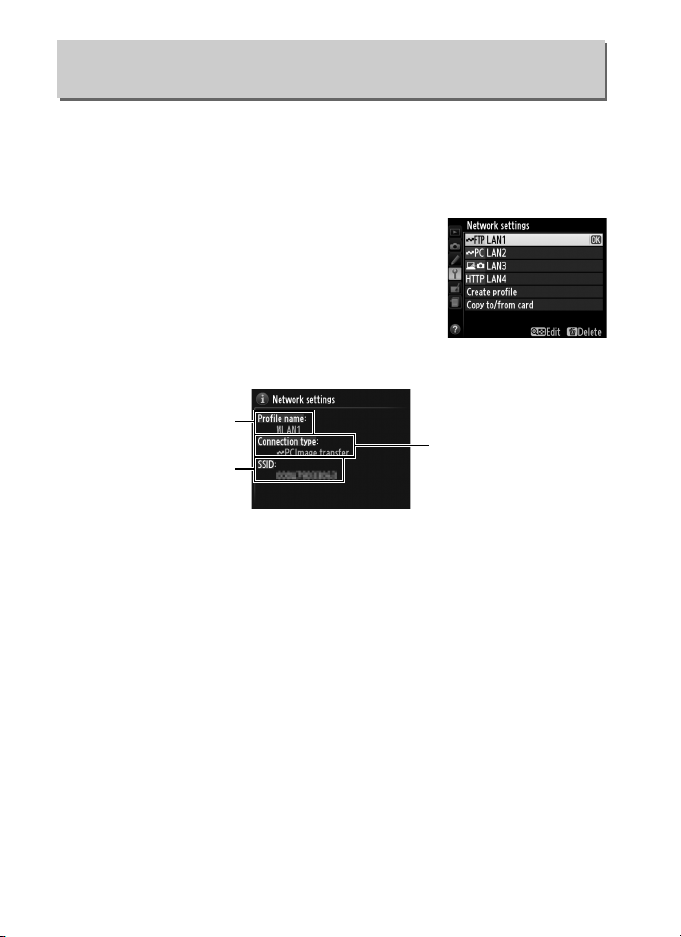
Network Settings
(Nastavenia siete)
Zvýraznite Network settings (Nastavenia siete) a stlačením 2 zobrazte
zoznam sieťových profilov, v ktorom môžete vytvárať nové profily alebo
zvoliť existujúci profil.
B ponuka nastavenia ➜ Sieť
❚❚ Zoznam profilov
Tento fotoaparát dokáže uchovávať maximálne
deväť profilov. Zvýraznite profil a stlačením 2 sa
pripojte k zvýraznenému hlavnému počítaču alebo
ftp serveru, alebo stlačením O (Q) odstráňte
zvýraznený profil (053). Ak chcete zobraziť
informácie o zvýraznenom profile, stlačte
L (Z/Q).
Názov profilu
(0 11, 38, 54)
SSID (len WT-5)
Ak chcete upraviť zvýraznený profil, stlačte W (054).
Typ pripojenia (011)
52
Page 63

❚❚ Create Profile (Vytvoriť profil)
Voľbou Connection wizard (Sprievodca pripojením) môžete vytvárať
profily pomocou sprievodcu (010, 37), voľbou Configure manually zasa
zadávať nastavenia ftp a http servera manuálne (082).
❚❚ Copy to/from Card (Kopírovať na kartu/z karty)
Táto možnosť je dostupná len po pripojení na ftp alebo http server.
Voľbou Copy profile from card (Kopírovať profil z karty) môžete
kopírovať profily z pamäťovej karty do zoznamu profilov. Voľbou
možnosti Copy profile to card (Kopírovať profil na kartu) sa zobrazí
zoznam profilov fotoaparátu. Zvýraznite profil a stlačením J skopírujte
profil (okrem šifrovacieho kľúča a hesla na ftp server) na kartu (profily
chránené heslom sa nedajú skopírovať 0 54). Ak sú vo fotoaparáte
vložené dve karty, na úkony „kopírovania z“ aj „kopírovania na“ sa použije
karta v hlavnom slote.
❚❚ Odstraňovanie sieťových profilov
Stlačením O (Q) odstránite aktuálne zvýraznený
profil v zozname profilov. Zobrazí sa dialógové
okno s potvrdením. Zvýraznite Yes (Áno)
a stlačte J.
53
Page 64

❚❚ Úprava sieťových profilov
Ak chcete upraviť aktuálne zvýraznený profil
v zozname profilov, stlačte W a vyberte
z nasledujúcich možností:
General (Všeobecné) Úprava názvu a hesla profilu (054).
Wireless (Bezdrôtové)
TCP/IP Úprava nastavení TCP/IP (056).
FTP Úprava nastavení ftp servera (056).
Úprava nastavení bezdrôtovej siete (len bezdrôtové
pripojenia; 055).
D Úprava profilov
Ak sa počas zobrazenia ponúk stlačí tlačidlo spúšte, monitor sa vypne a akékoľvek
zmeny aktuálneho profilu sa stratia.
General (Všeobecné)
Voľbou možnosti Profile name (Názov profilu)
môžete upraviť názov profilu, voľbou možnosti
Password protection (Ochrana heslom) môžete
zadať heslo profilu a aktivovať alebo deaktivovať
ochranu heslom. Aktivácia ochrany heslom
zabraňuje ostatným používateľom, aby zobrazili
nastavenia siete.
54
Page 65

Wireless (Bezdrôtové)
Umožňuje úpravu nasledujúcich nastavení
bezdrôtovej siete:
• SSID: Zadajte názov (SSID) siete, v rámci ktorej sa
nachádza hlavný počítač alebo ftp server.
• Communication mode (Komunikačný režim): Zvoľte
možnosť Infrastructure (Infraštruktúra) pre
bezdrôtovú komunikáciu prostredníctvom
prístupového bodu bezdrôtovej siete, Ad hoc, ak je fotoaparát priamo
pripojený k ftp serveru alebo k počítaču.
• Channel (Kanál): Vyberte kanál (len ad hoc; v režime infraštruktúry sa kanál
vyberie automaticky).
• Authentication (Overovanie): Overovanie používané v rámci siete. Vyberte
z možností otvoreného systému, zdieľaného kľúča, WPA-PSK a WPA2PSK (infraštruktúra) alebo otvoreného systému (ad hoc).
• Encryption (Šifrovanie): Šifrovanie používané v rámci siete. Dostupné
možnosti závisia od používaného overovania:
Open (Otvorená): Žiadna; 64-bitový alebo 128-bitový kľúč WEP
Shared (Zdieľaná): 64-bitový alebo 128-bitový kľúč WEP
WPA-PSK: TKIP; AES
WPA2-PSK: AES
• Encryption key (Šifrovací kľúč): Ak daná sieť využíva šifrovanie, zadajte
šifrovací kľúč. Počet požadovaných znakov závisí od typu použitého
kľúča:
WEP (64-bitový) WEP (128-bitový) TKIP, AES
Počet znakov (ASCII) 5138–63
Počet znakov (hexadecimálny) 10 26 64
• Key index (Index kľúča): Ak je WEP64 alebo WEP128 zvolené pre Encryption
(Šifrovanie), vyberte index kľúča zodpovedajúci tomu, ktorý používa
prístupový bod alebo hlavný počítač. Index kľúča sa nevyžaduje, keď sa
zvolí možnosť No encryption (Bez šifrovania).
55
Page 66

TCP/IP
Ak je sieť nakonfigurovaná tak, že poskytuje IP
adresy automaticky, pre Obtain automatically
(Získať automaticky) zvoľte možnosť Enable
(Zapnúť). V opačnom prípade odstráňte
zaškrtnutie z tejto možnosti a zadajte nasledujúce
informácie:
• Address/Mask (Adresa/Maska): Zadajte IP adresu
amasku podsiete.
• Gateway (Brána): Ak daná sieť vyžaduje adresu brány, vyberte Enable
(Zapnúť) a zadajte adresu dodanú správcom siete.
• Domain Name Server (DNS) (DNS Server): Ak v rámci siete existuje DNS server,
vyberte Enable (Zapnúť) a zadajte adresu dodanú správcom siete.
FTP
Umožňuje úpravu nasledujúcich nastavení ftp
servera:
• Server type (Typ servera): Vyberte ftp alebo sftp
server a zadajte adresu webovej stránky alebo IP
adresu (vyžaduje sa), cieľový priečinok a číslo
portu.
• PASV mode (Režim PASV): Voľbou Enable (Zapnúť)
zapnite režim PASV.
• Anonymous login (Anonymné prihlásenie): Zvoľte možnosť Enable (Zapnúť)
v prípade anonymného prihlásenia, alebo zvoľte Disable (Vypnúť)
azadajte User ID (Identifikátor používateľa) a Password (Heslo).
• Proxy server: Ak sa pre ftp vyžaduje proxy server, zvoľte Enable (Zapnúť)
a zadajte adresu a číslo portu pre proxy server.
56
Page 67

Options (Možnosti)
Umožňuje úpravu nasledujúcich nastavení.
B ponuka nastavenia ➜ Sieť
❚❚ Auto Send (Automatické odosielanie)
Ak je pre odosielanie snímok alebo pre pripojenie
k ftp serveru zvolená možnosť On (Zap.),
fotografie sa budú automaticky odosielať na server
počas ich zhotovovania (vezmite však do úvahy, že
fotografie sa môžu zhotovovať len vtedy, keď je vo
fotoaparáte vložená pamäťová karta).
Videosekvencie sa pomocou tejto možnosti odosielať nedajú.
Videosekvencie môžete prenášať počas prehrávania tak, ako je to
popísané na stranách 15 a 41.
❚❚ Delete After Send? (Vymazať po odoslaní?)
Voľbou Yes (Áno) sa fotografie po dokončení
prenosu automaticky odstránia z pamäťovej karty
fotoaparátu (len v prípade prenosu snímok
a pripojenia k ftp serveru; súbory označené na
prenos pred touto možnosťou nebudú
ovplyvnené). Postupné číslovanie súborov sa
používa, pokiaľ je zapnutá táto možnosť, a to bez ohľadu na položku
zvolenú pre Používateľské nastavenie d5 v ponukách fotoaparátu. Počas
niektorých úkonov fotoaparátu môže byť odstraňovanie pozastavené.
❚❚ Send File As (Odoslať súbor ako)
Pri prenose snímok vo formáte NEF+JPEG do
počítača alebo na ftp server (len v prípade prenosu
snímok a pripojenia k ftp serveru) môžete
pomocou tejto možnosti rozhodnúť o tom, či sa
budú odosielať súbory vo formátoch NEF (RAW)
a JPEG alebo len kópie vo formáte JPEG.
❚❚ Overwrite If Same Name (Prepísať, ak je
rovnaký názov)
Voľbou možnosti Yes (Áno) sa súbory
s duplicitnými názvami počas odosielania na ftp
server prepíšu a voľbou možnosti No (Nie) sa
k názvom novo odoslaných súborov podľa potreby
pridajú čísla tak, aby nedošlo k prepísaniu existujúcich súborov.
57
Page 68

❚❚ Protect If Marked for Upload (Chrániť pri
označení na prenos)
Voľbou možnosti Yes (Áno) sa budú automaticky
chrániť súbory označené na prenos na ftp server.
Pri odosielaní súborov sa ich ochrana zruší.
❚❚ Send Folder (Odoslať priečinok)
Umožňuje zvoliť priečinok na odoslanie (len
v prípade prenosu snímok a pripojení k ftp
serveru). Všetky fotografie v zvolenom priečinku
(vrátane tých, ktoré už sú označené ako
„odoslané”) sa odošlú, pričom odosielanie sa začne
ihneď. Videosekvencie sa pomocou tejto možnosti odosielať nedajú.
Videosekvencie môžete prenášať počas prehrávania tak, ako je to
popísané na stranách 15 a 41.
❚❚ Deselect All? (Zrušiť výber všetkých?)
Voľbou možnosti Yes (Áno) sa odstráni označenie
prenosu zo všetkých snímok vybraných na prenos
do počítača alebo na ftp server (len v prípade
prenosu snímok a pripojenia k ftp serveru).
Odosielanie snímok označených ikonou
„odosielanie” sa okamžite ukončí.
❚❚ HTTP User Settings (Nastavenia používateľa
HTTP)
Na pripojenie k http serveru zadajte meno
používateľa a heslo (len v prípade pripojenia k http
serveru).
❚❚ MAC Address (MAC adresa)
Umožňuje zobrazenie MAC adries hardvéru
zvoleného pre možnosť Choose hardware
(Vybrať hardvér) (051). Táto možnosť je
dostupná len vtedy, keď je možnosť Enable
(Zapnúť) zvolená pre Network connection
(Pripojenie k sieti).
58
Page 69

Prílohy
Vytváranie profilov v počítači
Obslužný program bezdrôtového vysielača (0 4) sa dá použiť na
vytváranie sieťových profilov.
1 Pripojte fotoaparát.
Spustite počítač a pripojte fotoaparát pomocou dodaného USB kábla
tak, ako je to znázornené nižšie.
2 Zapnite fotoaparát.
Otočením hlavného vypínača zapnite
fotoaparát.
Hlavný vypínač
59
Page 70

3 Spustite obslužný program bezdrôtového vysielača.
Dvakrát kliknite na ikonu obslužného programu bezdrôtového
vysielača na pracovnej ploche počítača (Windows) alebo kliknite na
ikonu obslužného programu bezdrôtového vysielača v Dock
(Mac OS).
4 Vytvorte profil.
Sieťový profil vytvorte podľa pokynov na obrazovke.
60
Page 71

Vytvorenie FTP servera
Snímky sa dajú odosielať na ftp servery vytvorené pomocou štandardných
ftp služieb, ktoré sú súčasťou systémov Windows 7 (Ultimate/Business/
Enterprise), Windows Vista (Ultimate/Business/Enterprise), Windows XP
Professional a Mac OS X. V systéme Windows sa na konfiguráciu ftp
serverov vyžadujú internetové informačné služby (IIS) (návod na
inštaláciu je k dispozícii od spoločnosti Microsoft). Na nastavenia, ako sú
identifikátor používateľa, heslo a názvy priečinkov používajte len znaky,
ktoré sú uvedené v oblasti klávesnice dialógového okna na zadávanie
textu fotoaparátu (011).
Nasledujúce nastavenia uvedené nižšie slúžia na názorné účely:
IP adresa: 192.168.1.3
Maska podsiete: 255.255.255.0
Port ftp servera: 21
ftp server
• Windows 7.............................................................................................................. 062
• Windows Vista .......................................................................................................0 69
• Windows XP............................................................................................................ 076
• Mac OS X.................................................................................................................. 080
61
Page 72

Windows 7
1 Prejdite na Network and Sharing Center (Centrum sietí).
Kliknite na Start (Štart) > Control Panel (Ovládací panel) >
Network and Internet (Sieť a internet) > Network and Sharing
Center (Centrum sietí).
2 Zobrazte zoznam adaptérov sietí.
Kliknite na
Change adapter settings (Zmeniť nastavenia adaptéra)
3 Otvorte dialógové okno vlastností siete.
Ak sa pripájate prostredníctvom ethernetu, pravým tlačidlom myši
kliknite na Local Area Connection (Lokálne pripojenie) a zvoľte
Properties (Vlastnosti). Ak sa pripojenie realizuje prostredníctvom
bezdrôtového adaptéra lokálnej siete LAN, zvoľte Properties
(Vlastnosti) v ponuke kontextu pre Wireless Network Connection
(Pripojenie bezdrôtovej siete).
.
62
Page 73

4 Zobrazte nastavenia TCP/IP.
Zvoľte Internet Protocol Version 4 (TCP/IPv4) (Internetový
protokol verzie 4 (TCP/IPv4)) a kliknite na Properties (Vlastnosti).
5 Zadajte IP adresu a masku podsiete.
Zadajte IP adresu a masku podsiete pre ftp server a kliknite na OK.
63
Page 74

6 Zatvorte dialógové okno vlastností siete.
Kliknite na Close (Zatvoriť).
7 Otvorte Nástroje na správu.
Kliknite na Start (Štart) > Control Panel (Kontrolný panel) >
System and Security (Systém a zabezpečenie) > Administrative
Tools (Nástroje na správu).
64
Page 75
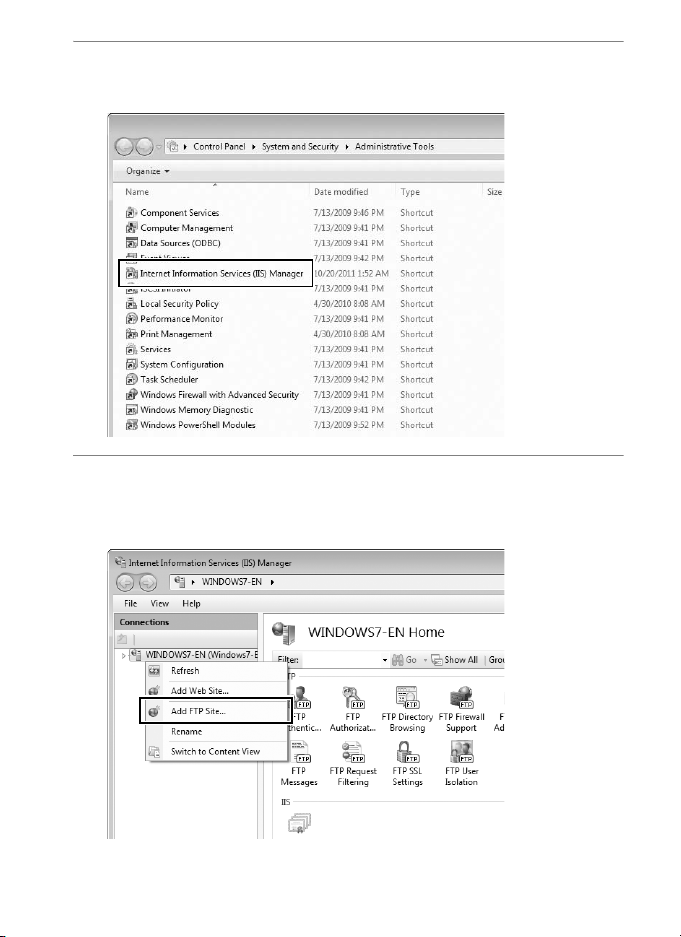
8 Otvorte IIS manager.
Dvakrát kliknite na Internet Information Services (IIS) Manager.
9 Zvoľte Add FTP Site… (Pridať lokalitu FTP...).
Pravým tlačidlom myši kliknite na meno používateľa počítača a zvoľte
Add FTP Site… (Pridať lokalitu FTP...).
65
Page 76

10
Zadajte informácie o stránke.
Pomenujte stránku a zvoľte cestu k priečinku, ktorý sa bude používať
na odosielanie na ftp. Pokračujte kliknutím na Next (Ďalej).
A Anonymné prihlásenie
Ak chcete umožniť anonymné prihlásenie, zvoľte priečinok vo verejnom
priečinku používateľa ako adresár obsahu.
66
Page 77

11
Vyberte pridruženie a možnosti SSL.
Zvoľte IP adresu zadanú v kroku 5, poznamenajte si číslo portu, zvoľte
Start FTP site automatically (Spustiť lokalitu FTP automaticky)
aoznačte No SSL (Žiadny SSL). Pokračujte kliknutím na Next (Ďalej).
67
Page 78

12
Vyberte možnosti overovania.
Vykonajte nastavenia tak, ako je to uvedené nižšie a kliknite na Finish
(Dokončiť).
• Authentication (Overovanie): Basic (Základná)
• Allow access to (Povoliť prístup): All users (Všetci používatelia)
• Permissions (Povolenia): Read/Write (Čítať/Písať)
Týmto je nastavenie ftp servera dokončené. Prejdite na „FTP“ (035).
68
Page 79
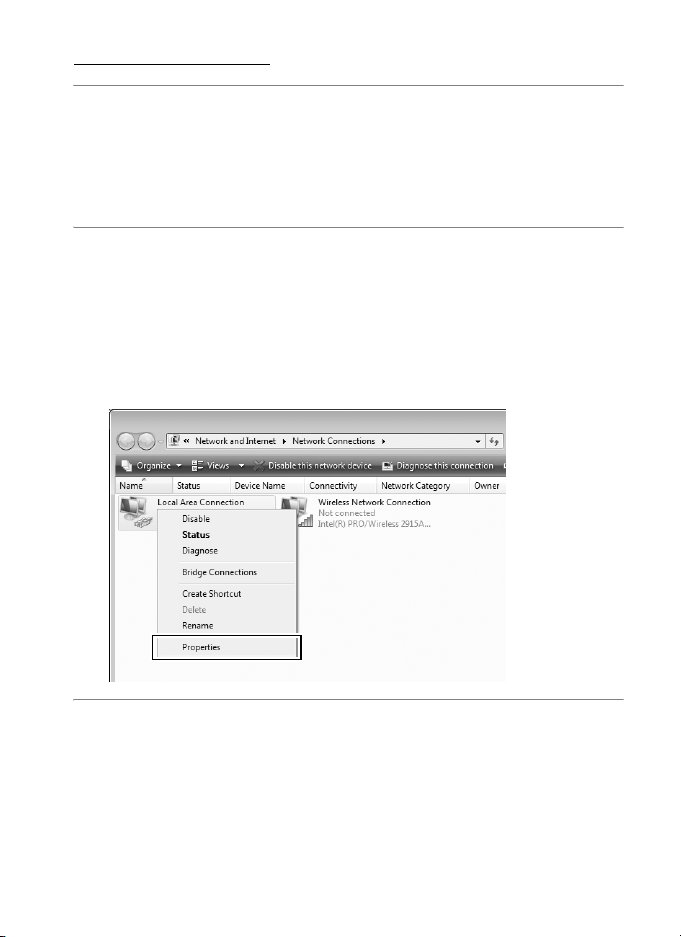
Windows Vista
1 Zobrazte sieťové pripojenia.
Kliknite na Start (Štart) > Control Panel (Kontrolný panel) >
Network and Internet Settings (Sieť a internet) > Network
Connections (Sieťové pripojenia) > Manage Network
Connections (Spravovať sieťové pripojenie).
2 Otvorte dialógové okno vlastností siete.
Ak sa pripájate prostredníctvom ethernetu, pravým tlačidlom myši
kliknite na Local Area Connection (Lokálne pripojenie) a zvoľte
Properties (Vlastnosti). Ak sa pripojenie realizuje prostredníctvom
bezdrôtového adaptéra lokálnej siete LAN, zvoľte Properties
(Vlastnosti) v ponuke kontextu pre Wireless Network Connection
(Pripojenie bezdrôtovej siete).
3 Kliknite na Allow (Povoliť).
Zobrazí sa dialógové okno „User Account Control” („Ovládanie konta
používateľa”). Kliknite na Allow (Povoliť).
69
Page 80

4 Zobrazte nastavenia TCP/IP.
Zvoľte Internet Protocol Version 4 (TCP/IPv4) (Internetový
protokol verzie 4 (TCP/IPv4)) a kliknite na Properties (Vlastnosti).
70
Page 81

5 Zadajte IP adresu a masku podsiete.
Zadajte IP adresu a masku podsiete pre ftp server a kliknite na OK.
6 Otvorte Nástroje na správu.
Kliknite na Start (Štart) > Control Panel (Kontrolný panel) >
System and Maintenance (Systém a údržba) > Administrative
Tools (Nástroje na správu).
71
Page 82

7 Otvorte IIS manager.
Dvakrát kliknite na IIS 6.0 Manager.
8 Kliknite na Allow (Povoliť).
Zobrazí sa dialógové okno „User Account Control” („Ovládanie konta
používateľa”). Kliknite na Allow (Povoliť).
72
Page 83

9 Zobrazte vlastnosti lokality ftp.
Pravým tlačidlom myši kliknite na Default FTP Site (Východisková
lokalita FTP) a zvoľte Properties (Vlastnosti).
73
Page 84

10
Zvoľte adresu a číslo portu.
Zvoľte IP adresu zadanú v kroku 5 a zadajte číslo TCP port (TCP
portu).
74
Page 85

11
Vyberte domovský adresár.
Otvorte záložku Home Directory (Domovský adresár) a zvoľte
A directory located on this computer (Adresár v tomto počítači).
Koreňový adresár pre snímky odoslané na ftp server je uvedený
v textovom okienku Local path (Lokálna cesta). Vyberte priečinok
azvoľte Read (Čítať), Write (Písať) a Log visits (Zapisovanie
návštev do denníka). Kliknutím na OK zatvorte dialógové okno
s vlastnosťami.
Týmto je nastavenie ftp servera dokončené. Prejdite na „FTP“ (035).
75
Page 86

Windows XP
1 Zobrazte sieťové pripojenia.
Kliknite na Start (Štart) > Control Panel (Kontrolný panel) >
Network and Internet Settings (Sieťové a internetové
pripojenia) > Network Connections (Sieťové pripojenia).
2 Otvorte dialógové okno vlastností siete.
Ak sa pripájate prostredníctvom ethernetu, pravým tlačidlom myši
kliknite na Local Area Connection (Lokálne pripojenie) a zvoľte
Properties (Vlastnosti). Ak sa pripojenie realizuje prostredníctvom
bezdrôtového adaptéra lokálnej siete LAN, zvoľte Properties
(Vlastnosti) v ponuke kontextu pre Wireless Network Connection
(Pripojenie bezdrôtovej siete).
3 Zobrazte nastavenia TCP/IP.
Zvoľte Internet Protocol (TCP/IP) (Internetový protokol (TCP/IP))
a kliknite na Properties (Vlastnosti).
76
Page 87
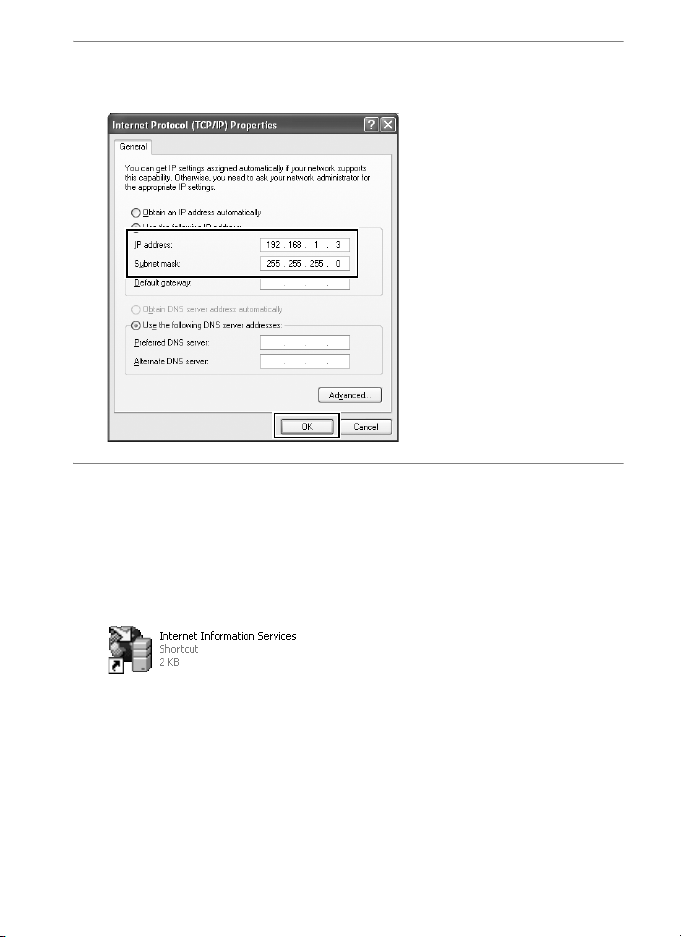
4 Zadajte IP adresu a masku podsiete.
Zadajte IP adresu a masku podsiete pre ftp server a kliknite na OK.
5 Otvorte Internet Information Services (Internetové
informačné služby).
Kliknite na Start (Štart) > Control Panel (Kontrolný panel) >
System and Maintenance (Výkon a údržba) > Administrative
Tools (Nástroje na správu) a otvorte konzolu Internet Information
Services (Internetové informačné služby).
77
Page 88
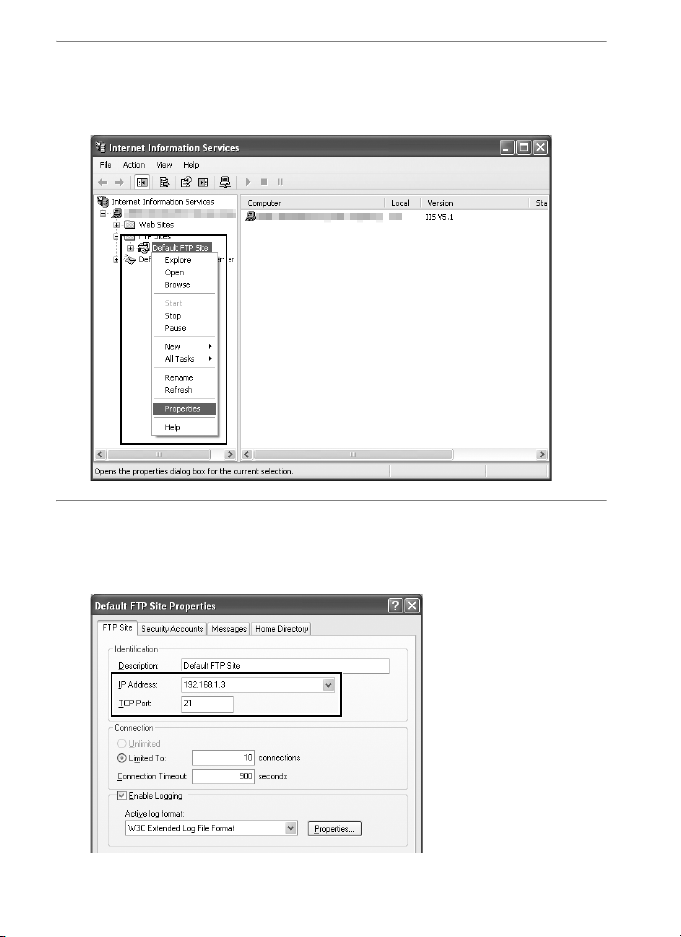
6 Zobrazte vlastnosti lokality ftp.
Pravým tlačidlom myši kliknite na Default FTP Site (Východisková
lokalita FTP) a zvoľte Properties (Vlastnosti).
7 Zvoľte adresu a číslo portu.
Zvoľte IP adresu zadanú v kroku 4 a zadajte číslo TCP port (TCP
portu).
78
Page 89

8 Vyberte domovský adresár.
Otvorte záložku Home Directory (Domovský adresár) a zvoľte
A directory located on this computer (Adresár v tomto počítači).
Koreňový adresár pre snímky odoslané na ftp server je uvedený
v textovom okienku Local path (Lokálna cesta). Vyberte priečinok
azvoľte Read (Čítať), Write (Písať) a Log visits (Zapisovanie
návštev do denníka). Kliknutím na OK zatvorte dialógové okno
s vlastnosťami.
Týmto je nastavenie ftp servera dokončené. Prejdite na „FTP“ (035).
79
Page 90
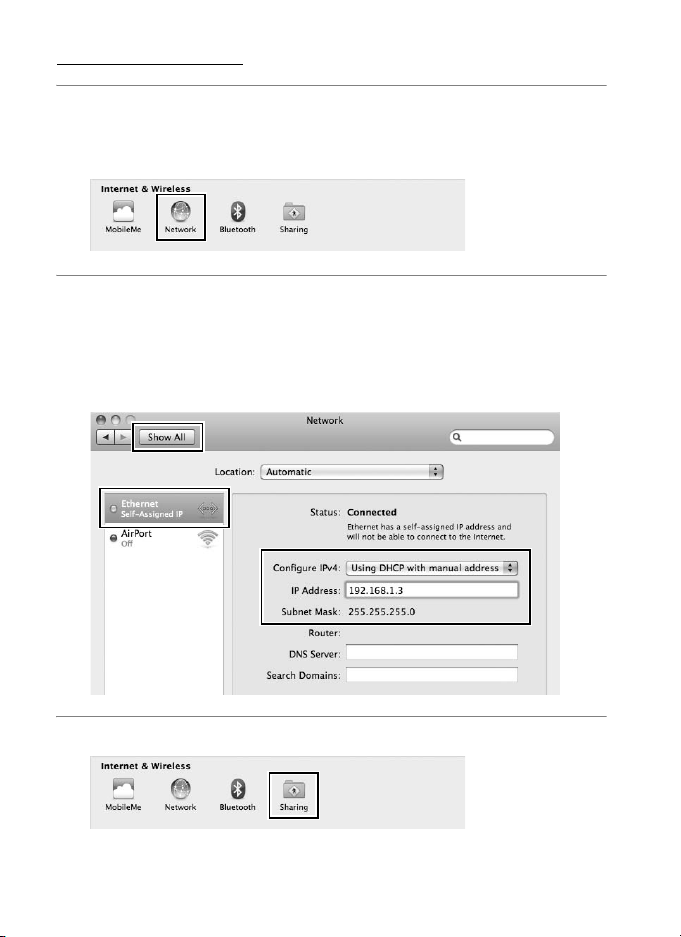
Mac OS X 10.6
1 Zobrazte nastavenia siete.
Otvorte System Preferences (Predvoľby systému) a kliknite na
Network (Sieť).
2 Vykonajte nastavenia siete.
Kliknite na typ siete, ktorú budete používať na pripojenie k serveru,
zadajte IP adresu a poznamenajte si masku podsiete. Kliknutím na
Show All (Zobraziť všetky) sa po dokončení nastavení vrátite na
hlavný panel System Preferences (Predvoľby systému).
3 Kliknite na Sharing (Zdieľanie).
80
Page 91

4 Zobrazte možnosti zdieľania súborov.
Zvoľte File Sharing (Zdieľanie súborov) a kliknite na Options
(Možnosti).
5 Zapnite zdieľanie súborov ftp.
Zvoľte Share files and folders using ftp (Zdieľanie súborov
a priečinkov pomocou ftp).
Týmto je nastavenie ftp servera dokončené. Prejdite na „FTP“ (035).
81
Page 92

Manuálne vytváranie profilov
Podľa nižšie uvedených krokov manuálne nakonfigurujte fotoaparát na
pripojenie k ftp a http serverom. Vezmite do úvahy, že zmeny aktuálneho
profilu sa stratia, ak počas nastavovania dôjde k vypnutiu fotoaparátu.
Aby sa zabránilo nečakanému prerušeniu napájania, použite plne nabitú
batériu alebo voliteľný sieťový zdroj určený na použitie s týmto
fotoaparátom. Ak sa pripájate k ftp serveru za ochranou firewall, je možné,
že bude potrebné vykonať aj nastavenia ochrany firewall, aby sa vytvorili
výnimky pre ftp porty používané fotoaparátom (porty 21, 22 a 32768 až
61000).
1 Zobrazte sieťové profily.
V ponuke siete zvýraznite Network settings
(Nastavenia siete) a stlačením 2 zobrazte
zoznam profilov a ďalšie nastavenia siete.
2 Vyberte Create profile (Vytvoriť profil).
Zvýraznite Create profile (Vytvoriť profil)
a stlačte 2. Vezmite do úvahy, že ak už daný
zoznam obsahuje deväť profilov, pred ďalším
postupom bude potrebné odstrániť existujúci
profil pomocou tlačidla O (Q) (0 53).
3 Zvoľte možnosť Configure manually
(Konfigurovať manuálne).
Zvýraznite Configure manually
(Konfigurovať manuálne) a stlačte 2.
82
Page 93

4 Vyberte typ pripojenia.
Zvýraznite FTP upload (Odosielanie na FTP)
alebo HTTP server a stlačte 2.
5 Upravte nastavenia.
Upravte nastavenia tak, ako je to uvedené
nižšie a kliknite na „Editing Network Profiles”
(„Úprava sieťových profilov”) (054).
D Úprava profilov
Ak sa počas zobrazenia ponúk stlačí tlačidlo spúšte, monitor sa vypne a akékoľvek
zmeny aktuálneho profilu sa stratia. Zvoľte dlhšie oneskorenie vypnutia monitora pre
Používateľské nastavenie c4 v ponukách fotoaparátu.
83
Page 94
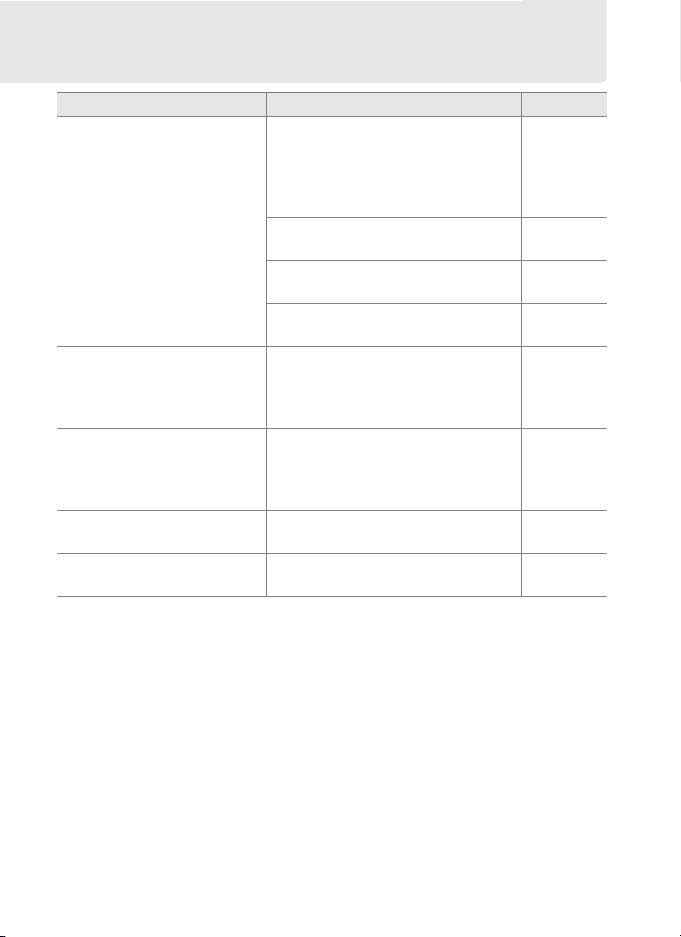
Riešenie problémov
Problém Riešenie Strana
Skontrolujte nastavenia týkajúce sa
hostiteľa a/alebo adaptéra
bezdrôtovej lokálnej siete LAN
a zodpovedajúcim spôsobom
Na fotoaparáte sa zobrazuje
chyba TCP/IP alebo ftp.
Hlásenie „Connecting to PC”
(„Pripájanie k počítaču”)
nezmizlo z displeja
fotoaparátu.
Na fotoaparáte je zobrazené
hlásenie „Ethernet cable is not
connected” („Ethernetový
kábel nie je pripojený”).
Na fotoaparáte sa zobrazuje
chyba pamäťovej karty.
Prenos sa prerušil ešte pred
odoslaním všetkých fotografií.
upravte nastavenia fotoaparátu.
Skontrolujte nastavenia ochrany
firewall.
Overte, či je možné zapisovať do
cieľového priečinka na ftp serveri.
Zmeňte aktuálne nastavenie režimu
PASV.
Skontrolujte nastavenia ochrany
firewall.
Pripojte ethernetový kábel alebo pre
položku Choose hardware (Vybrať
hardvér) zvoľte bezdrôtový vysielač.
Skontrolujte, či je pamäťová karta
vložená správne.
Prenos sa obnoví po vypnutí
a opätovnom zapnutí fotoaparátu.
10, 37, 54
17, 20, 39
68, 75, 79
56
17, 20
8, 36
8, 36
17, 43
84
Page 95

Register
Symboly
a: „Odoslať”.......................................18, 44
b: „Odosielanie”...............................18, 44
c: „Odoslané” ...................................18, 44
A
Auto Send (Automatické
odosielanie).............................................57
B
Bezdrôtová lokálna sieť LAN ...............55
Bezdrôtová sieť LAN.................................2
C
Camera Control Pro 2 ............................19
Channel (Kanál)........................................55
Choose hardware
(Vybrať hardvér).......................10, 37, 51
Chyby ......................... 9, 18, 21, 26, 44, 84
Č
Číslo portu
....................... 3, 20, 39, 56, 67, 74, 78, 82
D
Delete After Send (Vymazať po
odoslaní)...................................................57
Deselect All (Zrušiť výber
všetkých)...................................................58
DNS ..............................................................56
Domain Name Server (DNS) (DNS
Server) .......................................................56
E
Ethernet...............................................10, 37
Ethernet/WT-5............................................ 2
Ethernetový kábel..............................8, 36
F
Firewall..................................... 3, 17, 20, 39
FTP server.......................35, 38, 56, 61, 82
G
Gateway (Brána)...................................... 56
Group name (Názov skupiny)...... 46, 47
H
HTTP Server...............................................27
HTTP server...............................2, 7, 22, 82
HTTP User Settings (Nastavenia
používateľa HTTP).................................58
I
Index kľúča................................................55
IP adresa.......................................12, 38, 56
iPhone.................................................. 27, 32
K
Komunikačný režim...............................55
Kopírovanie na kartu/z karty ..............53
L
LED diódy .....................................................9
M
MAC address (MAC adresa)................. 58
Mac OS....................................................6, 27
Mac OS X....................................................80
Master/remote (Hlavný/diaľkovo
ovládaný) ................................................. 46
N
Nastavenia siete...............................10, 37
Názov profilu.....................................52, 54
Názvy súborov..................................18, 44
Network (Sieť) .......................................... 51
Network connection
(Pripojenie k sieti) .................................51
Network settings
(Nastavenia siete)...........................52, 82
Number of Remote Cameras
(Počet diaľkovo ovládaných
fotoaparátov).......................................... 47
85
Page 96
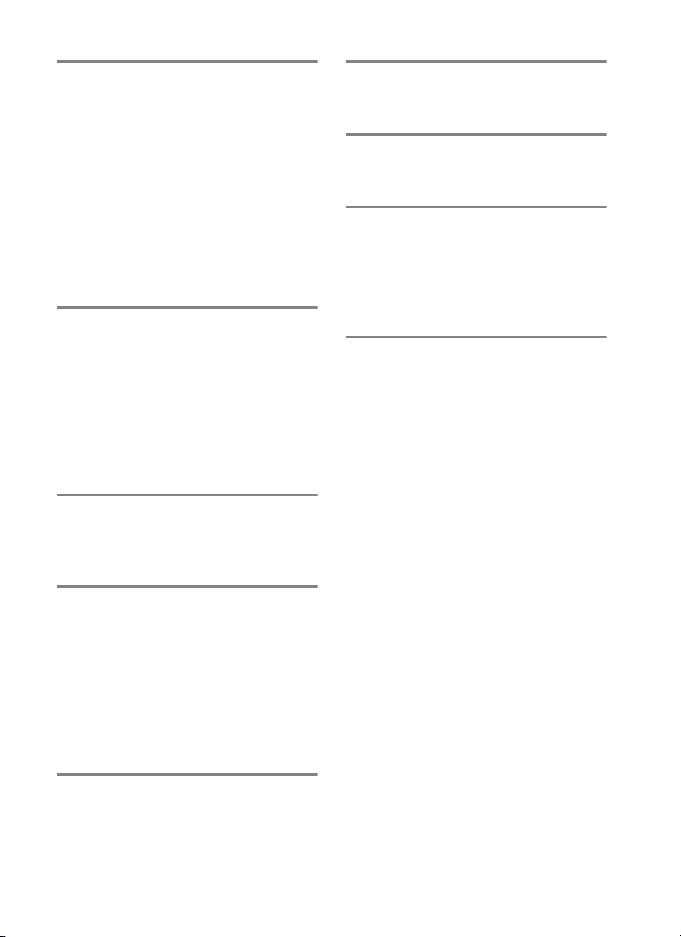
O
Obslužný program bezdrôtového
vysielača........................................4, 14, 59
Odosielanie na FTP server.............35, 41
Odoslanie na FTP server ......................... 2
Ochrana heslom ......................................54
Okno snímania ..................................28, 32
Options (Možnosti).................................57
Overovanie ................................................55
Overwrite If Same Name
(Prepísať, ak je rovnaký názov).........57
Ovládanie fotoaparátu.................2, 7, 19
P
Pamäťová karta............................8, 36, 53
PASV mode (Režim PASV) ....................56
Prehliadacie okno ............................30, 33
Prenos snímok.................................2, 7, 15
Priečinky.........................17, 40, 66, 75, 79
Protect If Marked for Upload
(Chrániť pri označení na prenos) .....58
Proxy server...............................................56
R
Remote Camera Check (Kontrola
diaľkovo ovládaných
fotoaparátov)..........................................47
S
Send File As (Odoslať súbor ako).......57
Send folder (Odoslať priečinok).........58
Smerovače............................................3, 12
Sprievodca pripojením...................10, 37
SSID .......................................................52, 55
Stav pripojenia...........................................9
Stav siete ...............................18, 21, 26, 44
Synchronizovaná spúšť...... 2, 45, 46, 48
Š
Šifrovací kľúč.............................................55
Šifrovanie ...................................................55
T
TCP/IP..........................................................56
Typ pripojenia............................ 11, 38, 52
V
Vytvorenie profilu...................................53
Vzájomné prepojenie............................13
W
Windows 7......................................6, 27, 62
Windows Vista...............................6, 27, 69
Windows XP...................................6, 27, 76
WT-4.........................................................vii, 2
WT-5.............................................................45
Z
Zadávanie textu.......................................11
86
Page 97

87
Page 98

88
Page 99

Page 100

Je zakázané akékoľvek reprodukovanie tejto príručky, v ľubovoľnej
podobe, či už vcelku alebo v častiach (s výnimkou stručných citácií
v kritických článkoch alebo testoch), bez písomného povolenia
spoločnosti NIKON CORPORATION.
AMA14753
Vytlačené v Európe
SB2A01(1N)
6MB1471N-01
